最強SEOプラグイン【Rank Math】の設定方法と使い方をすべて解説します!
Rank Math は海外製のプラグインで「設定が難しい」「項目が多くてわからない」という方も多いと思いますが、この記事を読めば悩みはすべて解決します。
使いこなせば Yoast や All in One SEOといったSEOプラグインとも一線を画する Rank Math(ランクマス)を、ぜひ設定して、SEOに強いサイトを作りましょう。
SEO対策プラグインの決定版!
\ ワンランク上の SEO 対策 /
30日間100%現金返済保証
Rank Math インストール / 接続方法
“Rank Math” をインストールした後に、サイトと接続する必要があります。
Rank Math の接続方法
Rank Math の接続方法をフローで解説していきます。
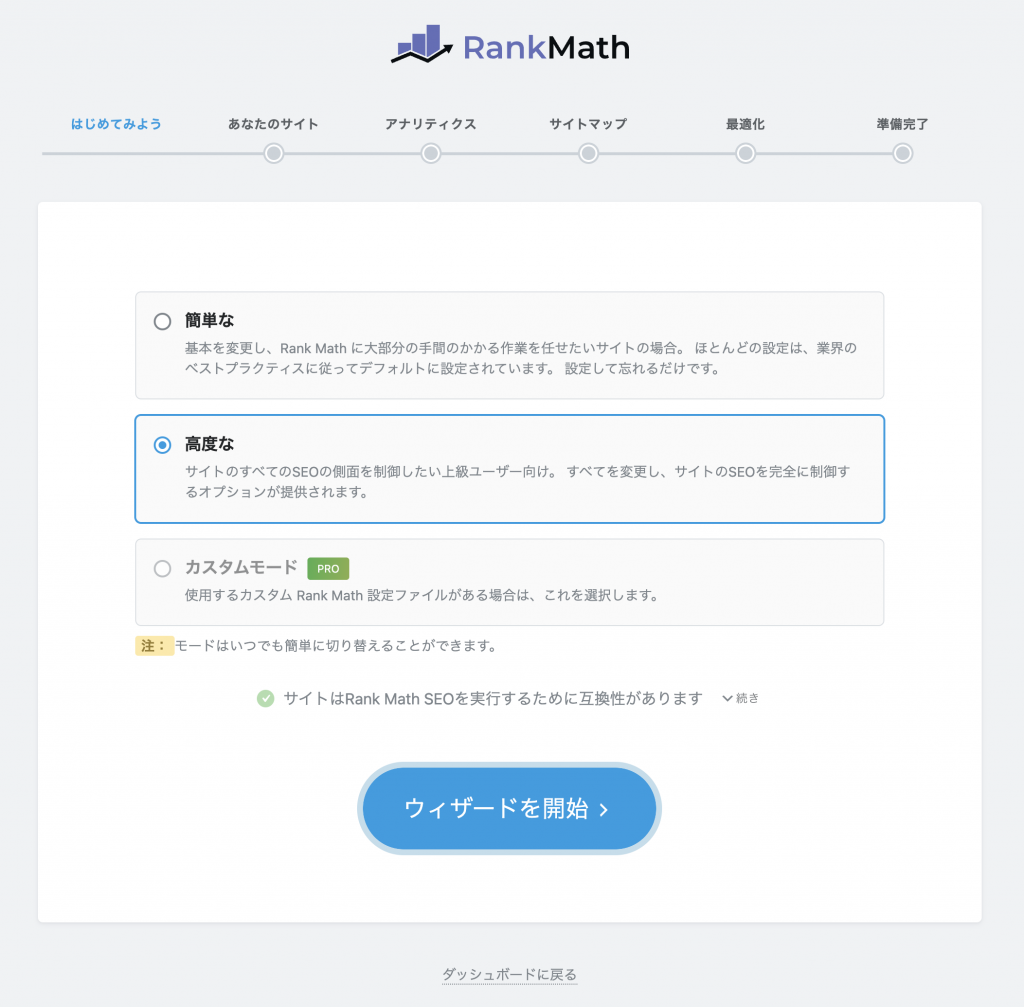
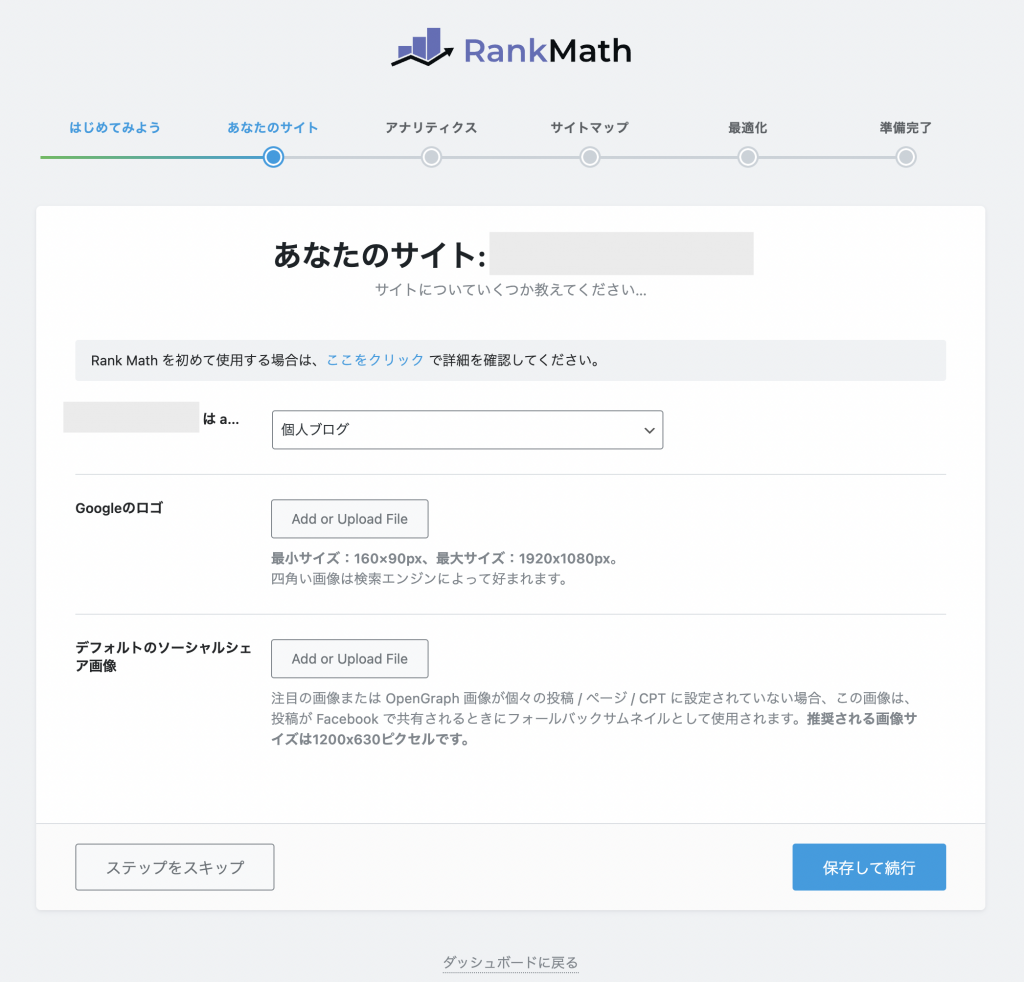
① あなたのサイト(サイト名)の投稿タイプを選択する
- 個人ブログ
- コミュニティブログ/ニュースサイト
- 個人ポートフォリオ
- スモールビジネスサイト
- ウェブショップ
- 他の個人サイト
- 他のビジネスサイト
- 個人ブログ
- コミュニティブログ/ニュースサイト
- 個人ポートフォリオ
- スモールビジネスサイト
- ウェブショップ
- 他の個人サイト
- 他のビジネスサイト
あなたのサイトに当てはまる項目を選択してください。
② Google のロゴ
サイトのロゴ設定で、横長の画像を使用します。
③ デフォルトのソーシャルシェア画像
SNSでサイトやコンテンツが共有されたときに表示されるデフォルトの画像設定です。
WordPress テーマ で設定されている場合は、Rank Math での再設定は不要なのでスキップしてください。
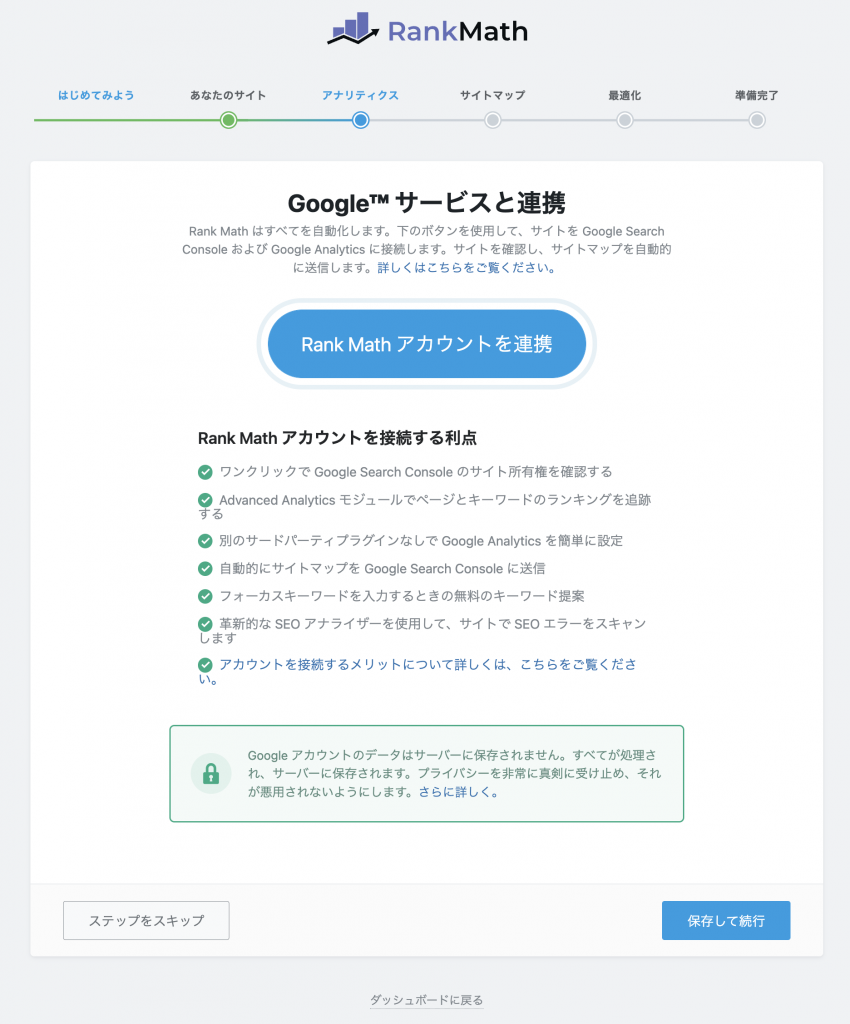
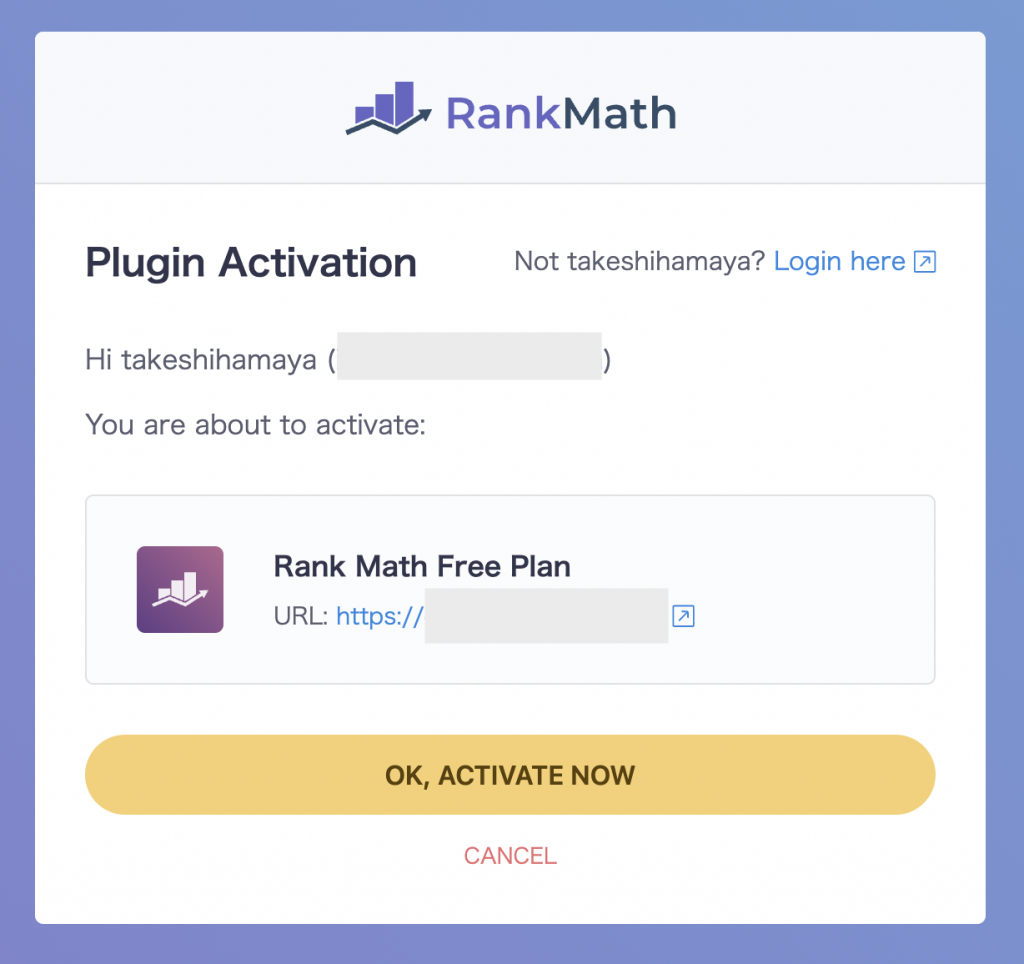
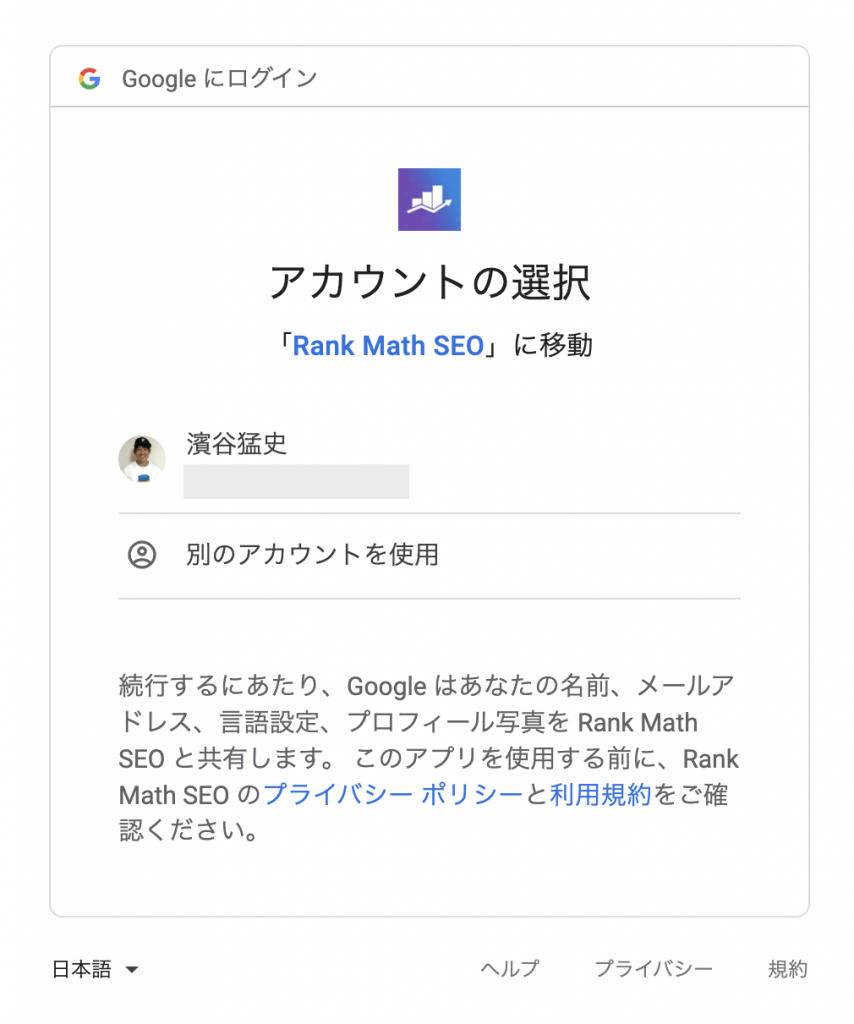
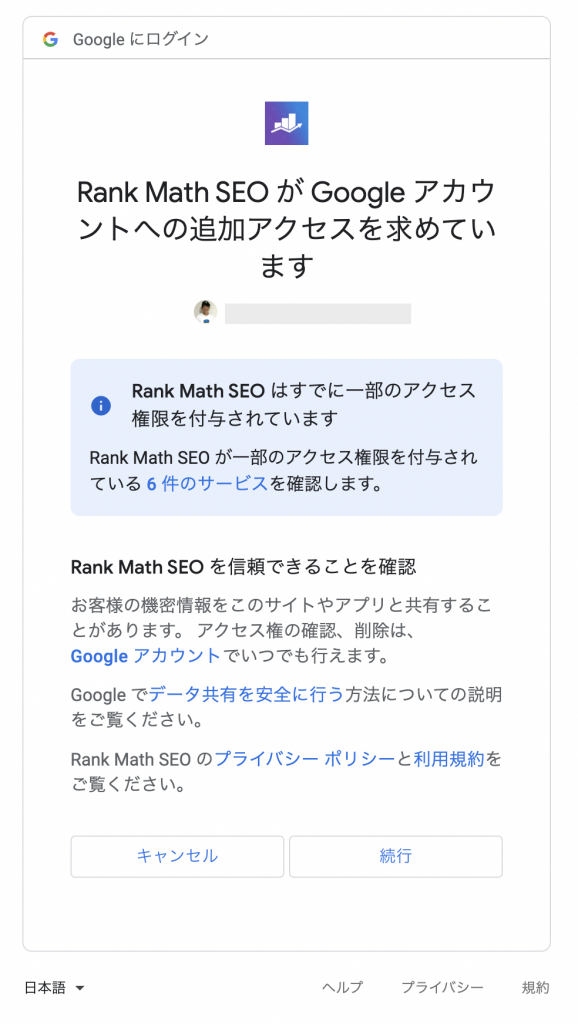
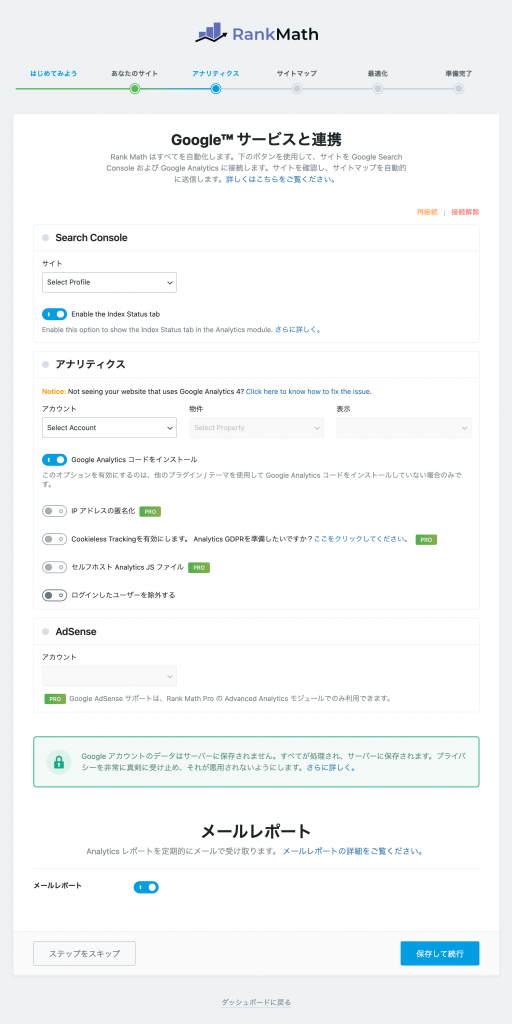
① Search Console
Rank Math と接続する Google サーチコンソール のプロパティを選択する
※ Enable the Status tab はデフォルトでチェックが入っているのでそのまま
② アナリティクス
Rank Math と接続する Google アナリティクス の[ アカウント ]を選択 → [ プロパティ ]を選択 → [ ビュー ]を選択する
※ ビューはアナリティクスで特別に操作していなければ[ すべてのウェブサイトのデータ ]を選択します
- Google Analytics コードをインストール
※ すでにサイト内で設定している場合はチェック不要 - IP アドレスの匿名化( Pro )
- Cookie Tracking を有効にします( Pro )
- セルフホスト Analytics を有効にします( Pro )
- ログインしたユーザーを除外する
※自分のアクセスを除外する設定なのでチェックします
必要な項目にチェックを入れます。
※ Pro と書かれているものは Rank Math Pro のみの機能なので、Rank Math Free では設定できません
③ Adsense ( Pro )
Rank Math に接続する Google アドセンス のアカウントを選択します。
※ Rank Math Pro のみの機能なので、Rank Math Free では設定できません
④ メールレポート
Analytics に関するデータ情報を定期的にメールレポートしてくれます。チェックを入れておいた方が有効なデータを取得できるのでチェックしておきましょう。※デフォルトでチェックされています
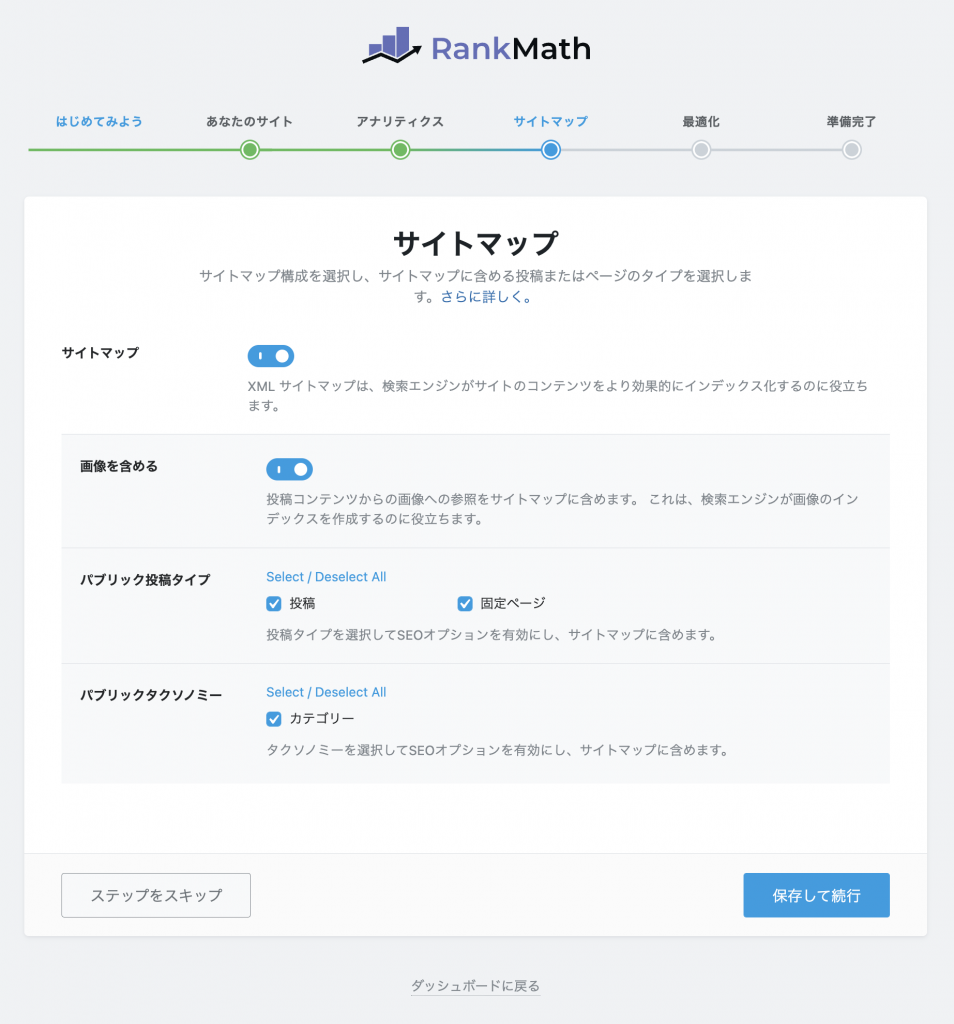
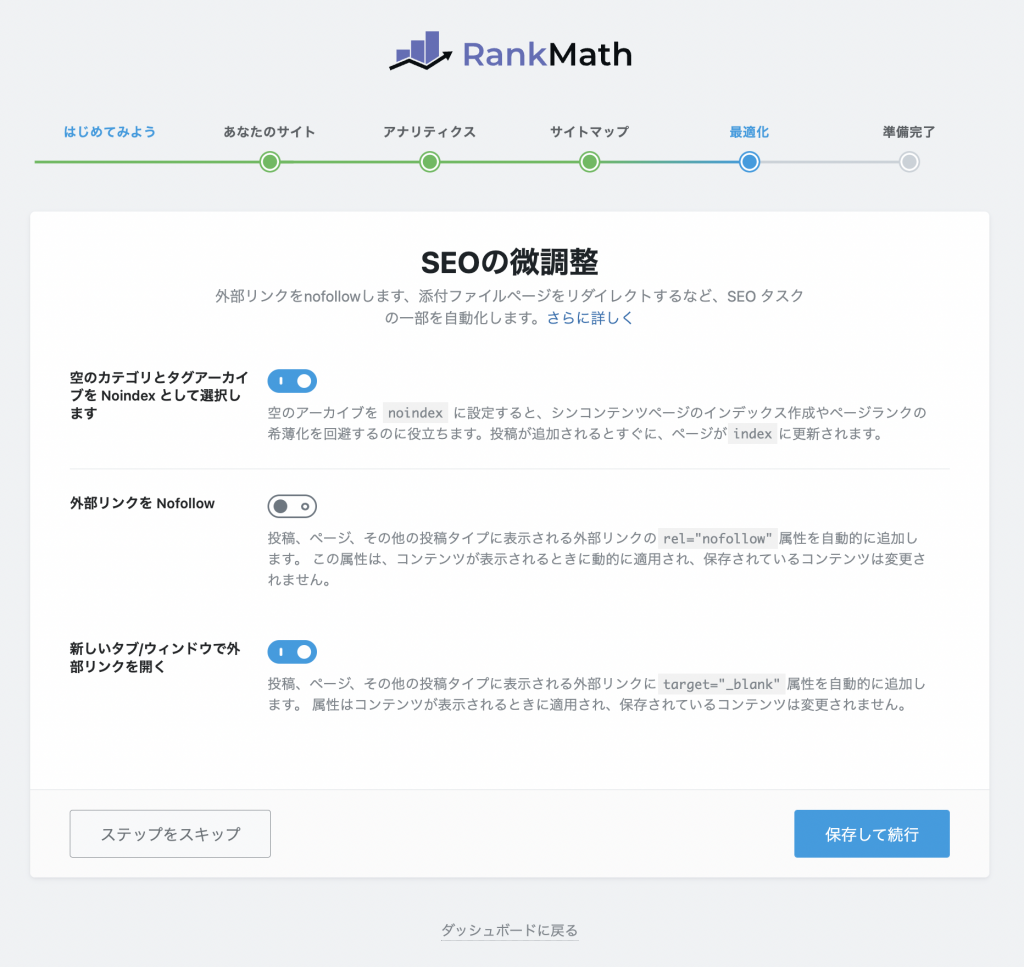
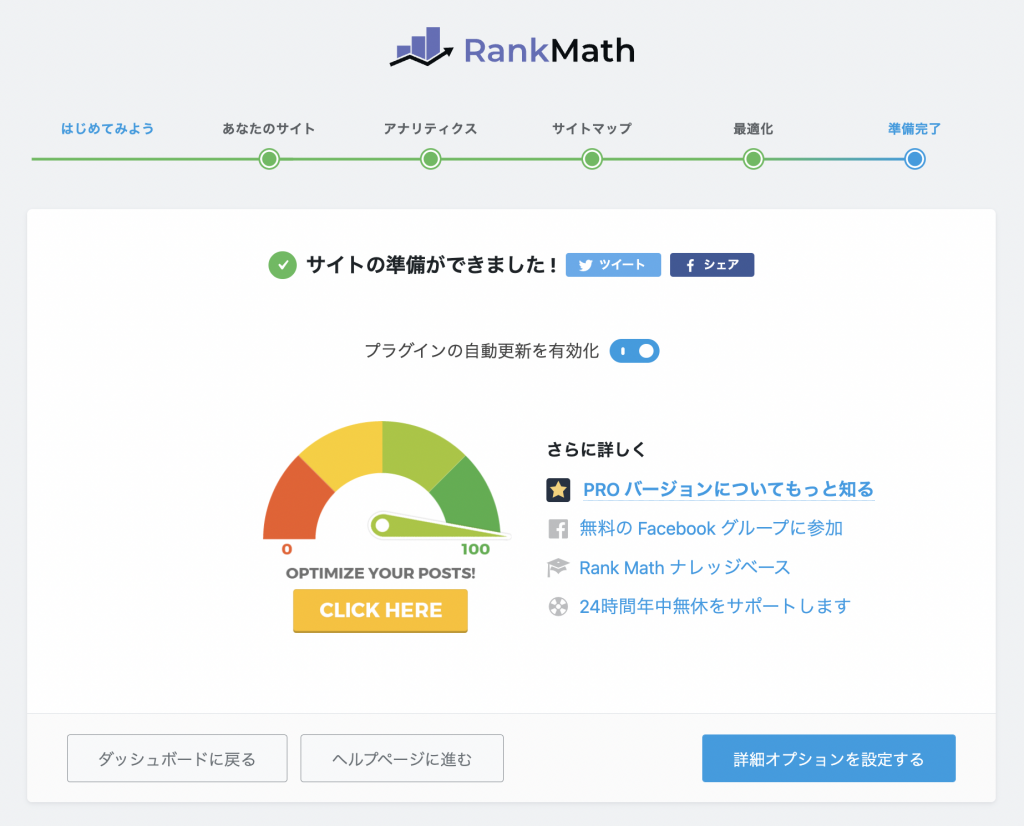
以上で、Rank Math の接続が完了です。
Rank Math を使用する準備は整いましたが『 詳細オプションを設定する 』をクリックして設定を進めた方が後が楽なので、このまま設定していきましょう。
詳細オプションの設定方法
Rank Math の接続に引き続いて、詳細オプションの設定をフローで解説していきます。
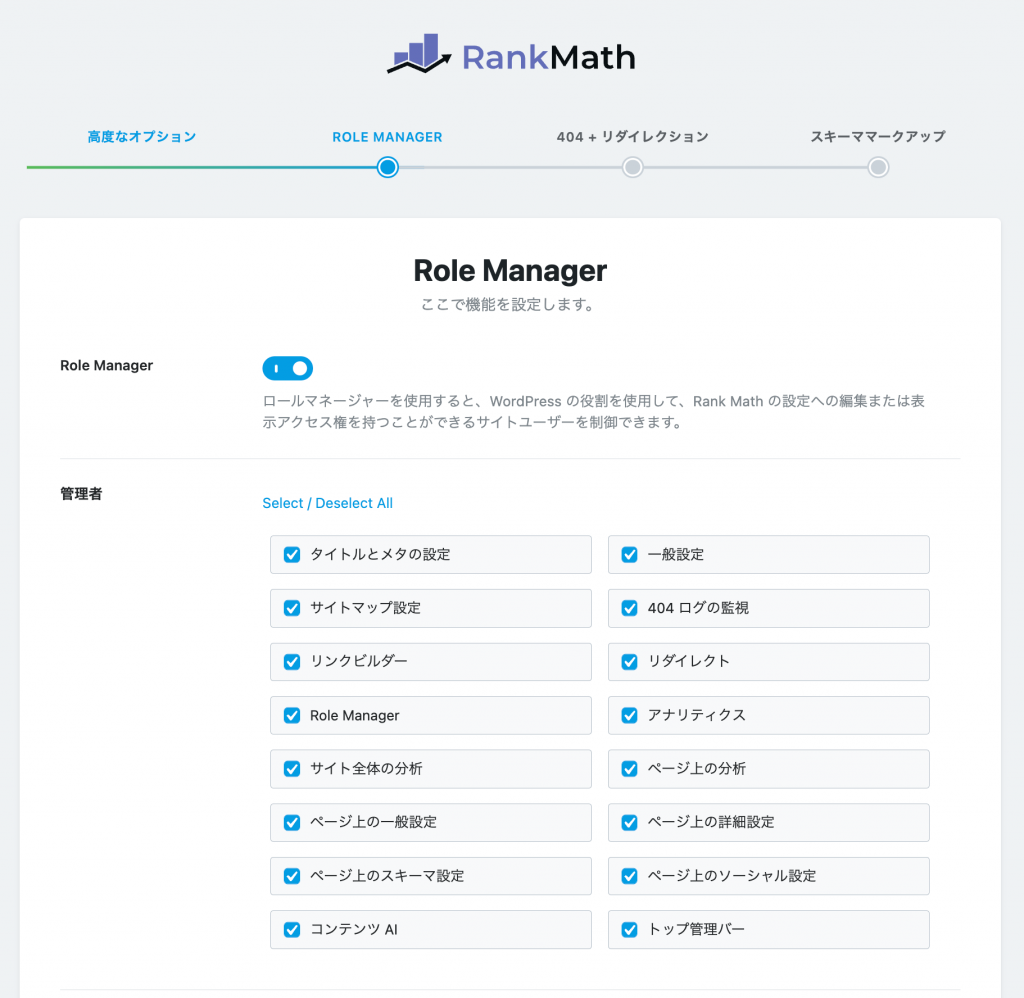
Role Manager は サイトへのアクセス権を持つユーザーにどのような役割を持たせるか設定する項目です。
- 管理者
- 編集者
- 投稿者
- 寄稿者
- 購読者
ライターなどを用いて、サイトを複数人で編集している場合は詳細を設定しておきましょう。
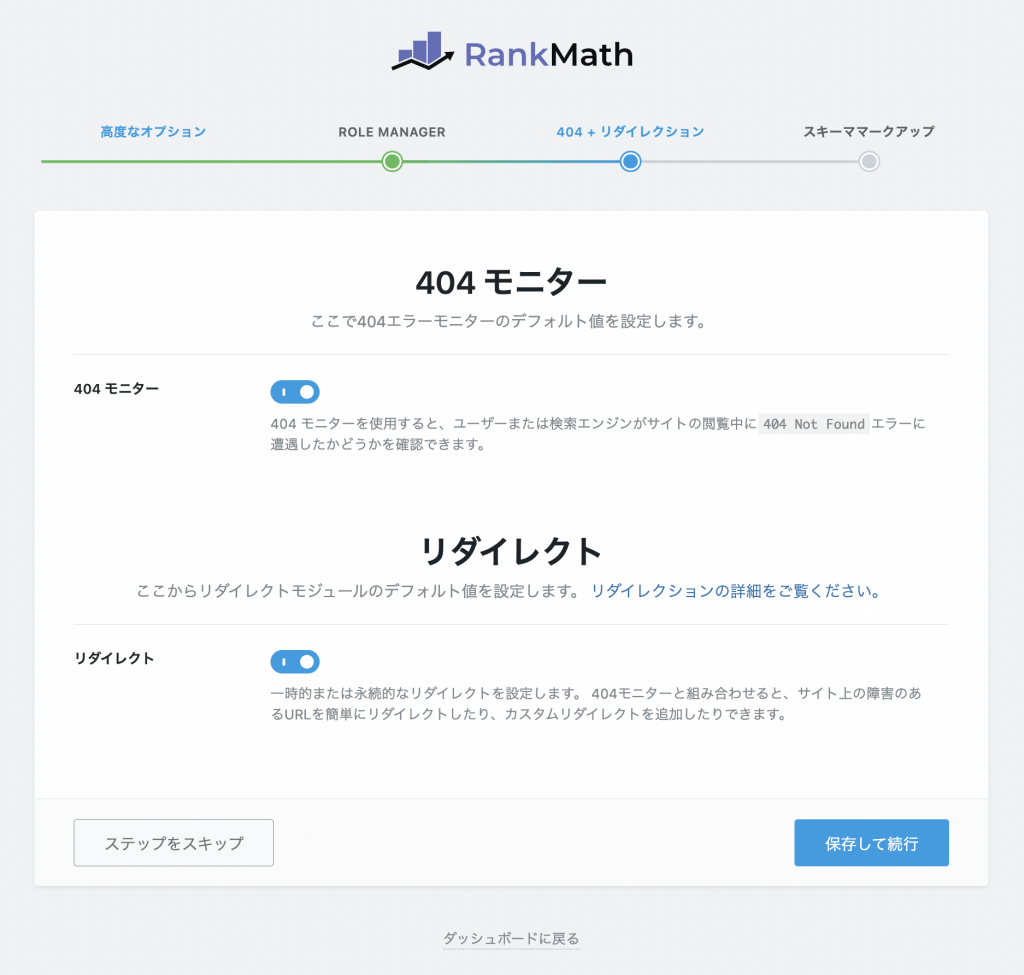
404モニター :ユーザーや検索エンジンが 404ページ を開いたかどうかをモニタリング可能
リダイレクト :302 あるいは 301リダイレクト を設定できるようになります
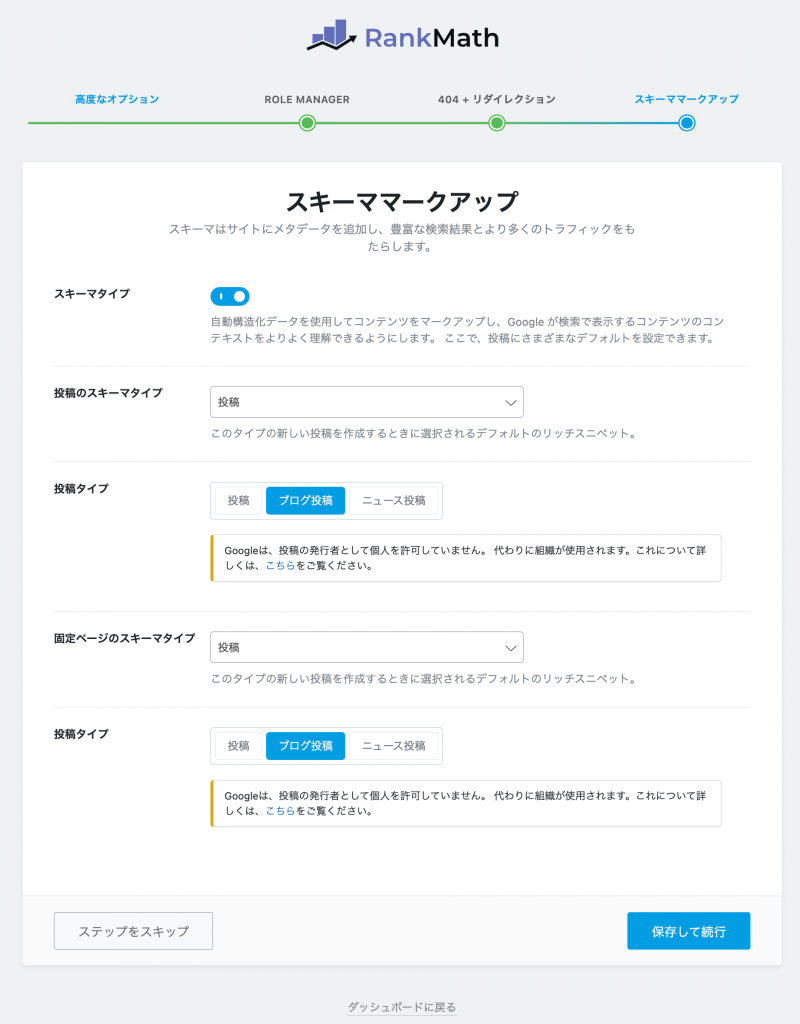
① スキーマタイプ :チェックを入れる
※ WordPressテーマで出力している場合があるためテーマ側をオフするか、この項目をオフにします
② 投稿のスキーマタイプ
- なし
- 投稿( Post )
- 本( Book )
- コース( Course )
- イベント( Event )
- 求人情報( JobPosting )
- 音楽( Music )
- 商品( Product )
- レシピ( Recipe )
- レストラン( Restaurant )
- 動画( Movie )
- 人( Person )
- サービス( Service )
- ソフトウェアアプリケーション( SoftwareApplication )
③ 投稿タイプ
- 投稿 ( Article )
Webサイト内の基本的な投稿タイプ - ブログ投稿( BrogPosting )
Article とは別にブログ記事としての投稿 - ニュース投稿( NewsArticle )
時事や情報などのニュース記事
個人ブログサイトの場合は ブログ投稿( BlogPosting ) でOK! その他Webサイトのお知らせ投稿などは 投稿( Article )を選びます。※ ニュース投稿( NewsArticle )は パブリッシャー に限ります
④ 固定ページのスキーマタイプ・投稿タイプ
投稿のスキーマタイプ・投稿タイプと同じように該当項目を選択します。
以上で 詳細オプションの設定は完了です。
ダッシュボードに遷移するので、各種項目を設定していきます。
Rank Math 使い方 / 設定方法
Rank Math SEO の使い方 / 設定方法を解説します。
WordPressテーマ と重複する機能もあるので、サイトの設定を確認して重複しないようにチェックしてくださいね。
ダッシュボード
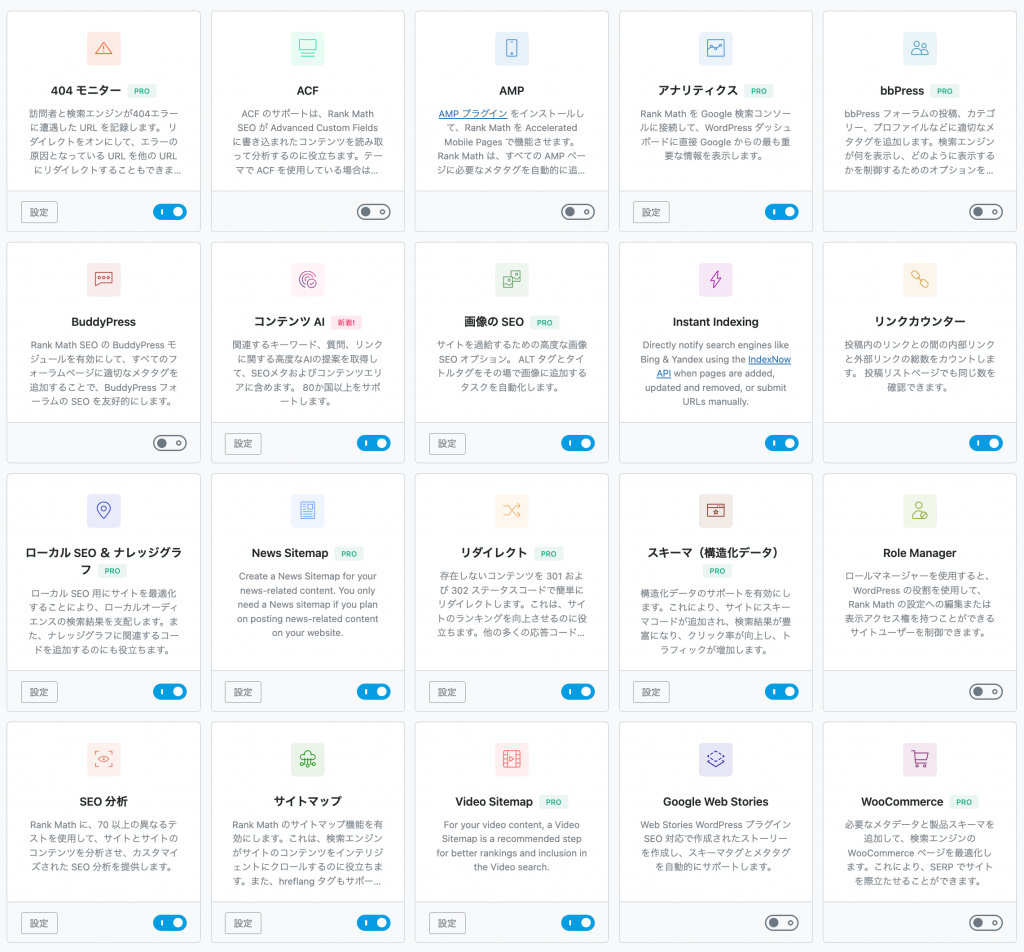
Rank Math は直感的な ダッシュボード があり、トグルをクリックすることで表示されている機能を簡単にセットアップすることができます。
サイトに必要なモジュールはオンにして、ACF・bbPress・BuddyPress・WooCommerceなどサイトに利用していない場合モジュールをオフにしておきましょう。
一般設定
それぞれの項目の設定方法は以下の通りです。
リンク
サイト内の リンク に関する設定を行います。
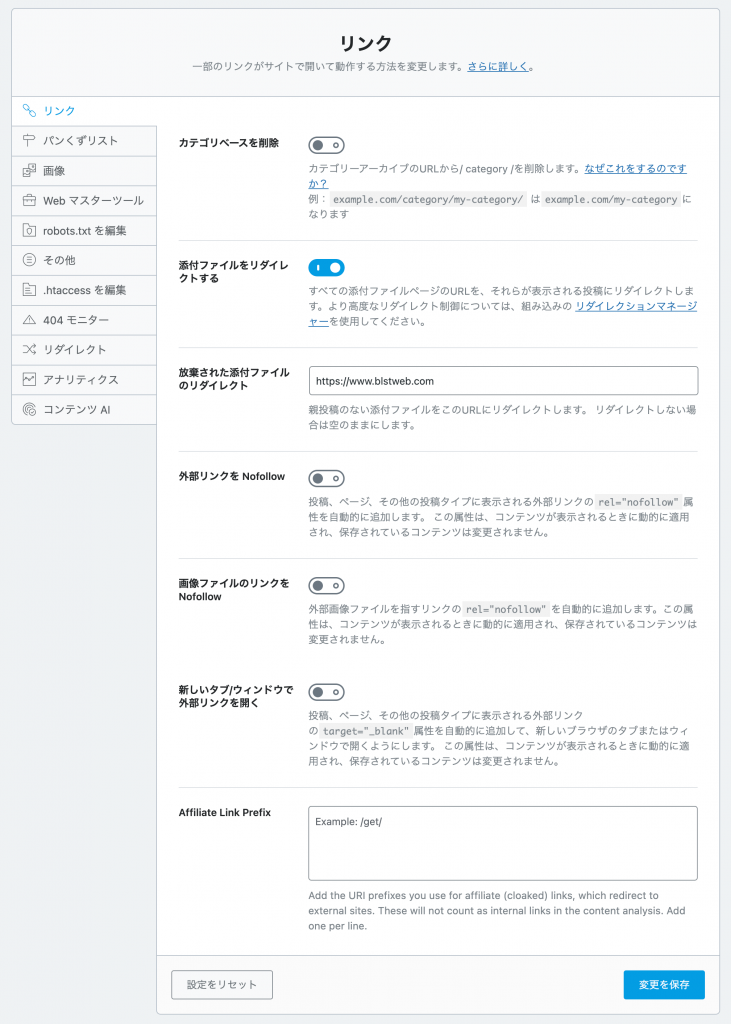
カテゴリーベースを削除
カテゴリーURLに付与される『 /category/ 』を削除します。
カテゴリーURL が通常の投稿と同じようなパーマリンクになるため URL を短縮できますが、検索ランキングに影響するわけではないためチェックは好みです。
※ 投稿ページのパーマリンク設定と重複しないように注意する必要しましょう。
添付ファイルをリダイレクトする
画像URLなど 添付ファイルページ URL にアクセスした時に、添付ファイルが表示される投稿にリダイレクトします。
添付ファイルページ URL にアクセスするメリットはないためチェックしておきましょう。
放棄された添付ファイルのリダイレクト
投稿に添付されていない 添付ファイルページURL のリダイレクト先設定です。
デフォルトではトップページに設定されているため、問題なければデフォルトのままにしておきましょう。
外部リンクを Nofollow
すべての外部リンクに rel=”nofollow” を付与する設定です。
外部リンク によってコンテンツにコンテキストを追加できる場合もあるため、この設定はオフにしておきましょう。
画像ファイルのリンクを Nofollow
外部の画像ファイルのリンク rel=”nofollow” を付与する設定です。
画像ファイル によるコンテキストや関連性については情報量が少ないため、どちらでもOKです。特にこだわりがなければデフォルトのままにしておきましょう。
新しいタブ/ウィンドウで外部リンクを開く
外部リンクに対して自動で target=”_blank” を付与する設定です。
外部リンクをすべて新しいタブで開く場合にはチェックしますが、スマートフォンでの検索の場合は同一タブの方がブラウザバックで戻りやすいため、この設定はオフにしておきましょう。
※ すでにサイト内の外部リンクを新しいタブで開く設定にしている場合は、手間を省くためにオンにしておくと便利です
Affiliate Link Prefix( Pro )
アフィリエイトリンクをクロークしている場合に、URL ベースを指定することで 内部リンク とアフィリエイトリンクを明確に分別することができます。
アフィリエイトリンクを提供されている URL 通りに使用している場合は、この項目を入力する必要はありません。
パンくずリスト
パンくずリスト の表示設定の項目です。
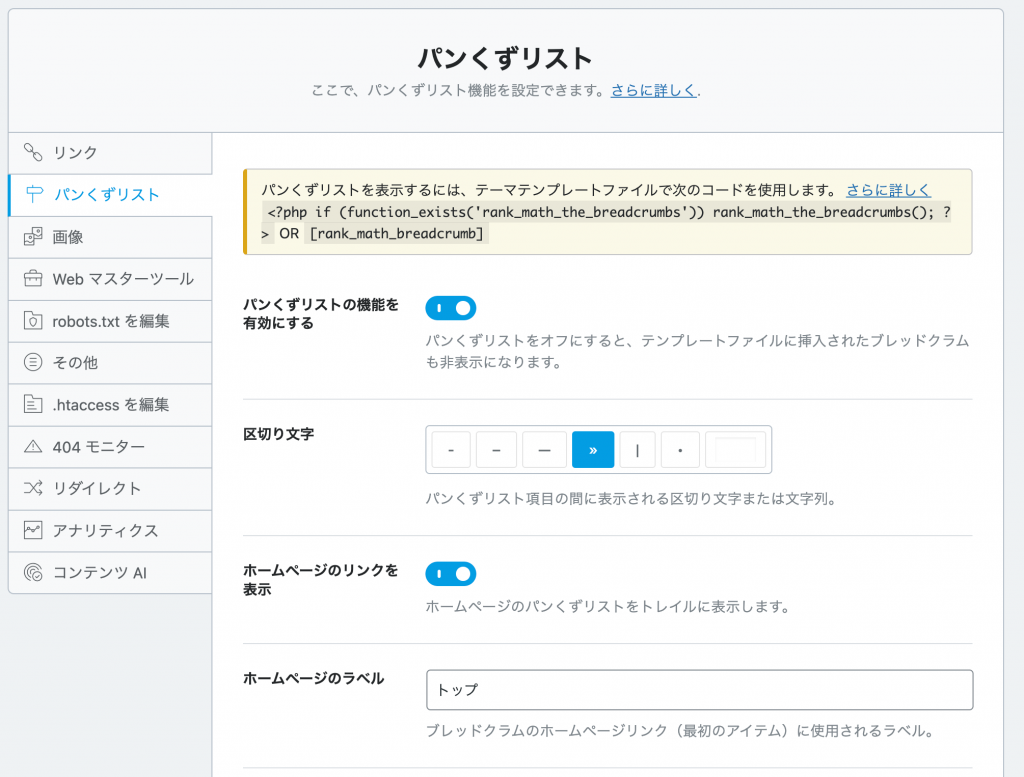
WordPress テーマ でパンくずリストを設定している場合は、この項目はオフにします。
もし有効にする場合は、区切り文字を好みのものに変え、ほかの項目はデフォルトで問題ありません。
【 パンくずリスト 】
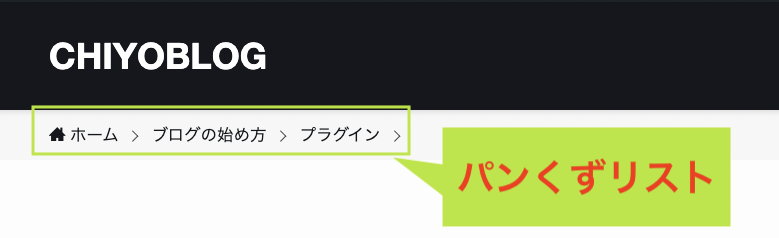
パンくずリスト とは、ページの上部あるいは任意の場所に表示されるナビゲーションリンクのこと。
画像
サイト内の 画像 に関する設定です。
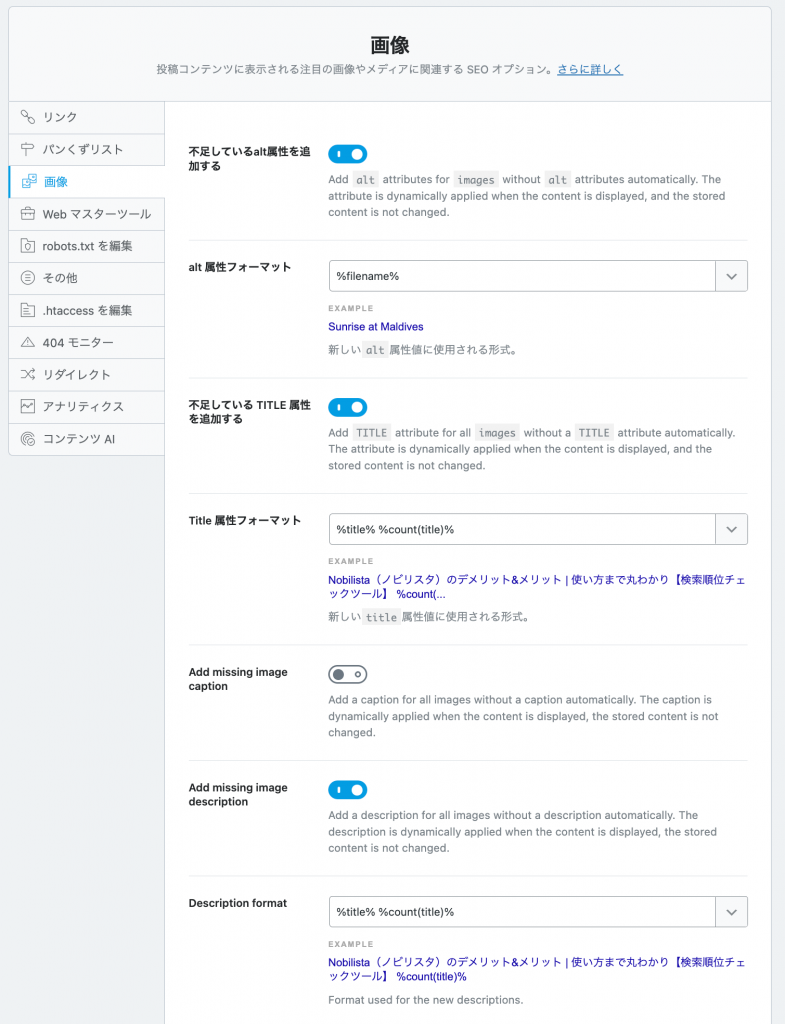
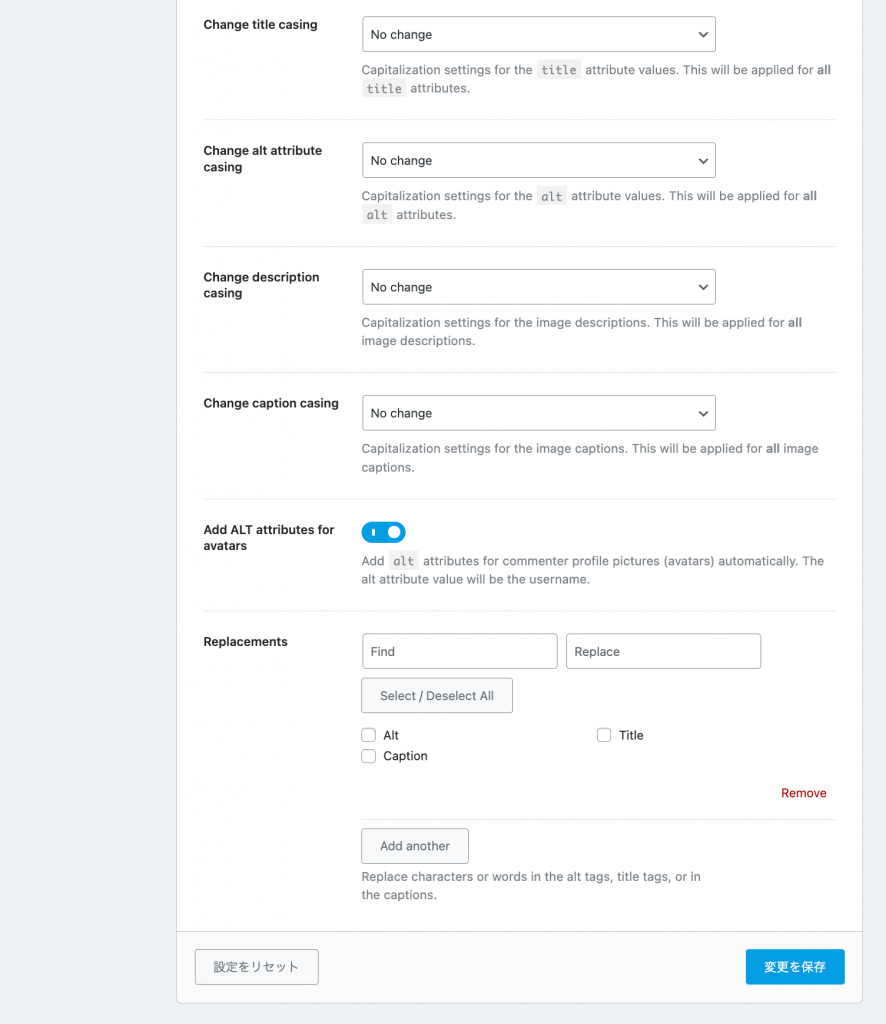
不足している alt属性 を追加する
alt属性は代替テキストと呼ばれるタグで、画像の意味を検索エンジンに伝える役割があります。
基本的には自分で入力することを推奨しますが、もし入力忘れてしまった場合にも『 不足しているalt属性を追加する 』をオンにしておくと Rank Math が自動挿入してくれます。
万が一に備えてオンにしておきましょう。
不足している TITLE 属性を追加する
タイトルタグの設定で、検索エンジンに画像の情報を与えることができます。
alt属性と同様に自分で入力することを推奨しますが、設定をオンにしておくと Rank Math が自動挿入してくれるため、オンにしておきましょう。
Add missing image caption / description( Pro )
画像のキャプションやディスクリプションの設定で、検索エンジンに画像の追加情報を与えることができます。
万が一入力を忘れても Rank Math が自動挿入してくれるのでオンにしておきましょう。
【 各種フォーマット 】
- ファイル名: %filename%
- 区切り文字: %sep%
- 検索クエリ: %search_query%
- カウンター: %count(varname)%
特にこだわりがなければデフォルトのままにしておきましょう。
Change casing 設定( Pro )
title / alt attribute / description / caption それぞれの表示設定で、アルファベットをすべて小文字にするか大文字にするかの設定項目です。
【 casing 項目 】
- No change:変更なし
- Title casing:タイトル部分を大文字
- Sentence casing:最初の1文字を大文字
- all lowercase:すべて小文字
- ALL UPPERCASE:全て大文字
特にこだわりがなければデフォルトのままにしておきましょう。
Add ALT attributes for avatars( Pro )
プロフィールアバターの alt属性 を追加する設定で、ユーザー名を付与します。オンにしておきましょう。
Replacement( Pro )
alt 属性 / Title / Caption のチェックした項目を一括で置き換えることができ、サイト内の画像設定すべてに反映されます。
必要に応じて使用すればOKです。
Web マスターツール
各種 Web マスターツールの確認コード設定です。
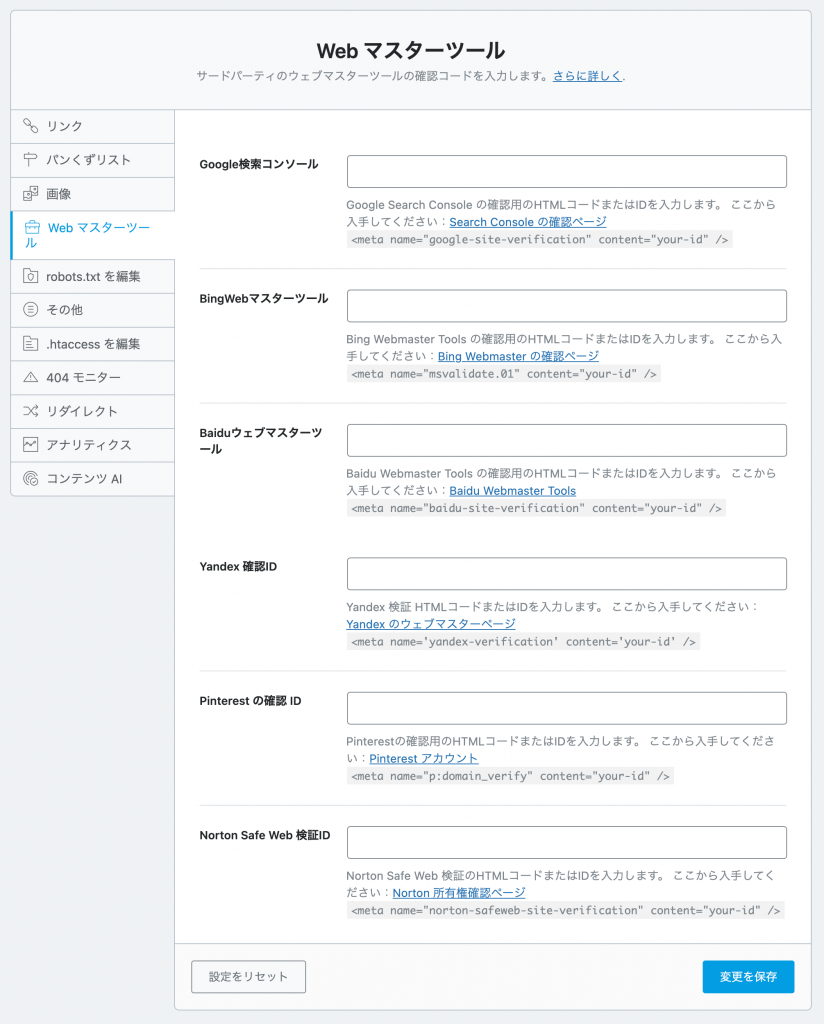
- Google サーチコンソール
- Bing Webマスターツール
- Baidu ウェブマスターツール
- Yandex 確認ID
- Pinterest の確認ID
- Norton Safe Web 検証ID
それぞれの Web マスターツールの確認コードを設定することで、サイトの所有権を確認できます。
日本での利用であれば Google・Bing・Pinterest を設定すれば概ね問題ないでしょう。
各種 Webマスターツールの確認IDは、Rank Math 『 Web マスターツール 』内にあるリンクをクリックすれば取得しているIDを確認できます。
※ 各種 Web マスターツールへの登録は事前に行っておく必要があります
robots.txt を編集
仮想 robots.txt を編集することができます。
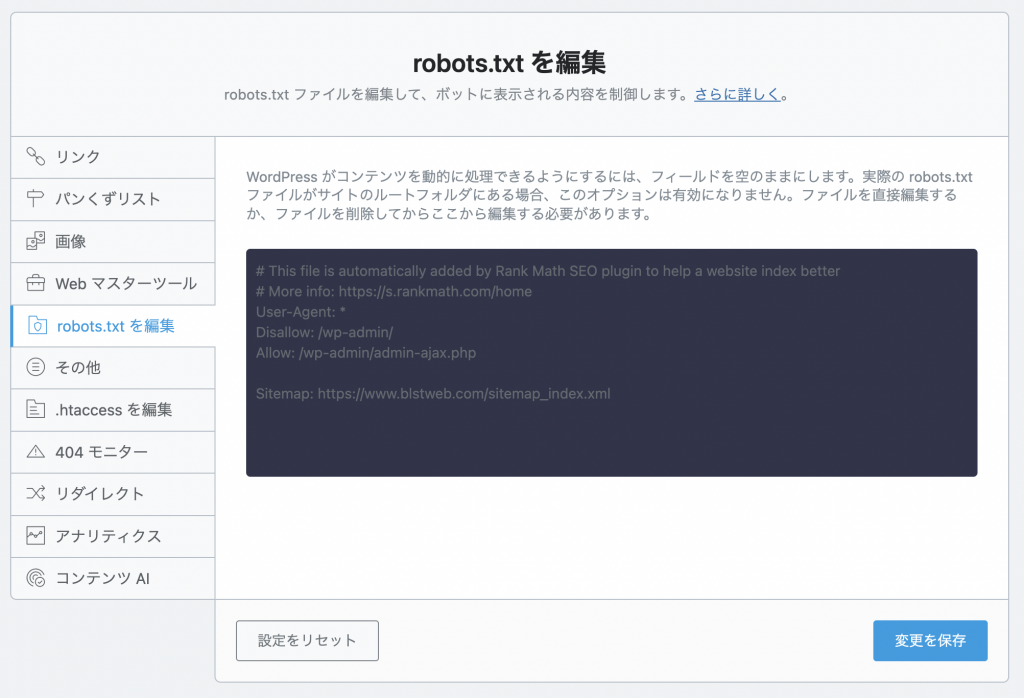
Rank Math がrobots.txt を生成してくれます。
ただし、自分でサイトのルートディレクトリに robots.txt ファイルを挿入している場合、このオプションは機能しません。
robots.txt については Google サーチセントラル 『 robots.txt ファイルを作成する 』を参照してください。
その他
その他の設定についての項目です。
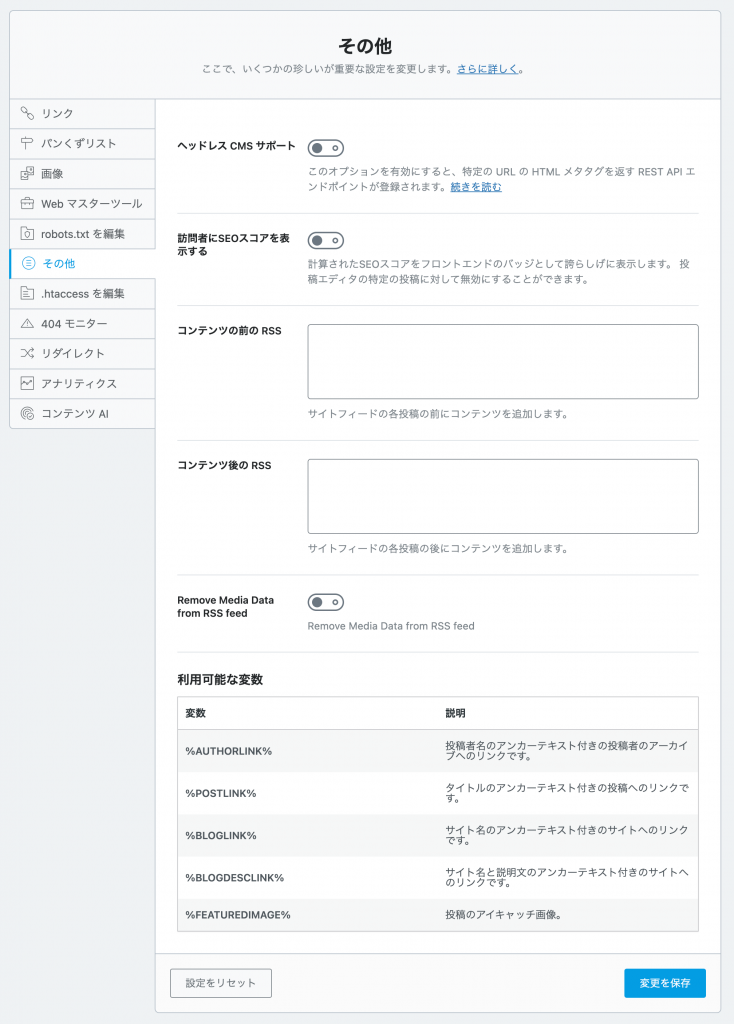
ヘッドレス CMS サポート
ヘッドレス CMS は コンテンツを API を用いて呼び出す方法を利用している場合オンにします。
自身がエンジニアで『 ヘッドレス CMS を導入している』あるいは社内エンジニアにより『 サイトが ヘッドレス CMS に対応している』以外は、チェックは不要です。
訪問者にSEOスコアを表示する
Rank Math はコンテンツをSEOスコアで評価しますが、ページにSEOスコアのバッジを表示するかの設定。
特に表示する必要はないと思うのでチェックは不要です。
コンテンツの前の RSS
RSSフィードの先頭にコンテンツを追加する設定。こだわりがなければ入力は不要です。
コンテンツの後の RSS
RSSフィードの後にコンテンツを追加する設定。こだわりがなければ入力は不要です。
Remove Media Data from RSS feed
RSS フィードからメディアデータを除外する設定。こだわりがなければチェックは不要です。
.htaccess を編集
Rank Math では、WordPress 内から直接 .htaccess を編集できます。
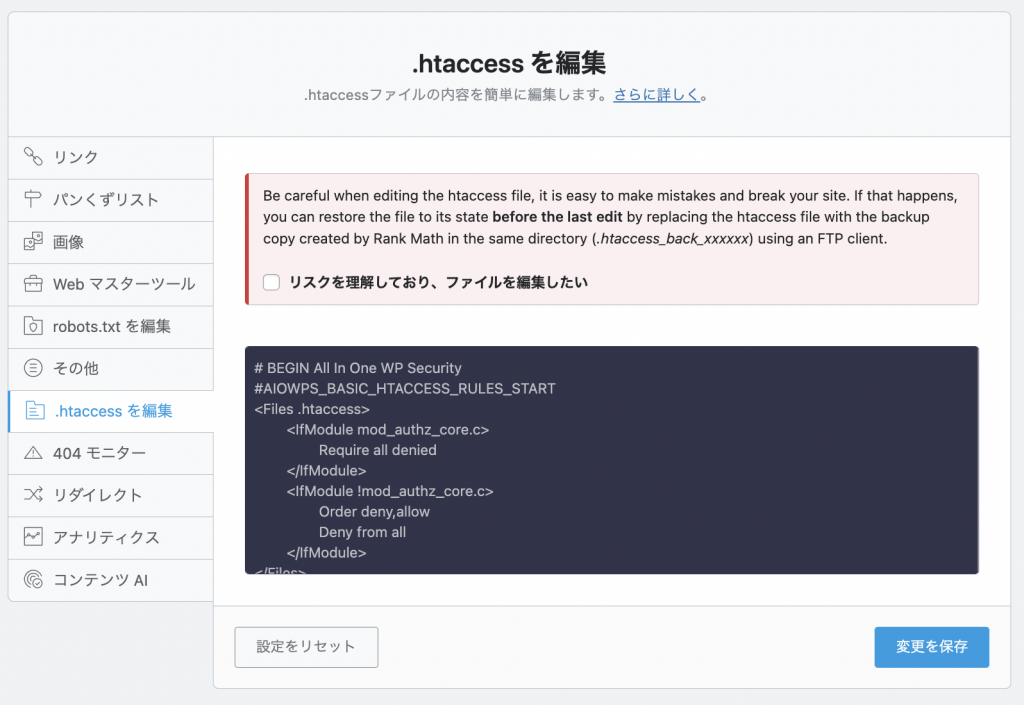
何らかの理由で .htaccess を編集したい場合は『 リスクを理解しており、ファイルを編集したい 』にチェックを入れて、 .htaccess を編集します。
ただし、 .httaccess は1文字の記述ミスでもサイトを破損させる可能性があるため、専門知識を持っていない場合は編集すべきではありません。基本的には触らないようにしましょう。
404モニター
404 エラーのモニタリング設定です。
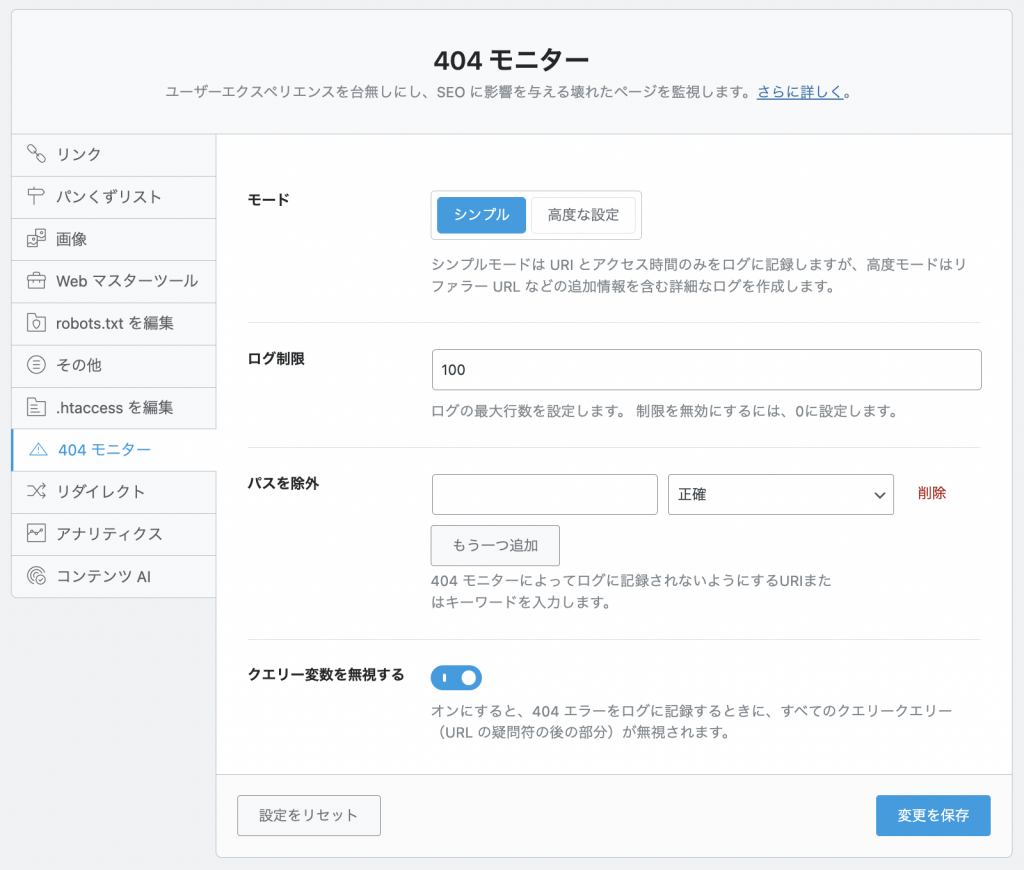
モード
『 シンプル 』または『 高度な設定 』を選択することができます。
エラーログが多い場合『 高度な設定 』を選択すると急速にエラーログが増加してサーバー負荷がかかるため、余程のことがない限りは『 シンプル 』を選びましょう。
ログ制限
ログ制限を設けることができます。デフォルトのままでOK。
パスを除外
エラーログから除外したいパスを設定することができます。何か特別な理由がなければデフォルトのままでOK。
クエリー変数を無視する
404モニターからクエリーパラメーターを除外する設定ですが、サイトによって異なります。
基本的にはチェックしておいて、何か問題があればオフすれば良いでしょう。
リダイレクト
リダイレクション設定です。
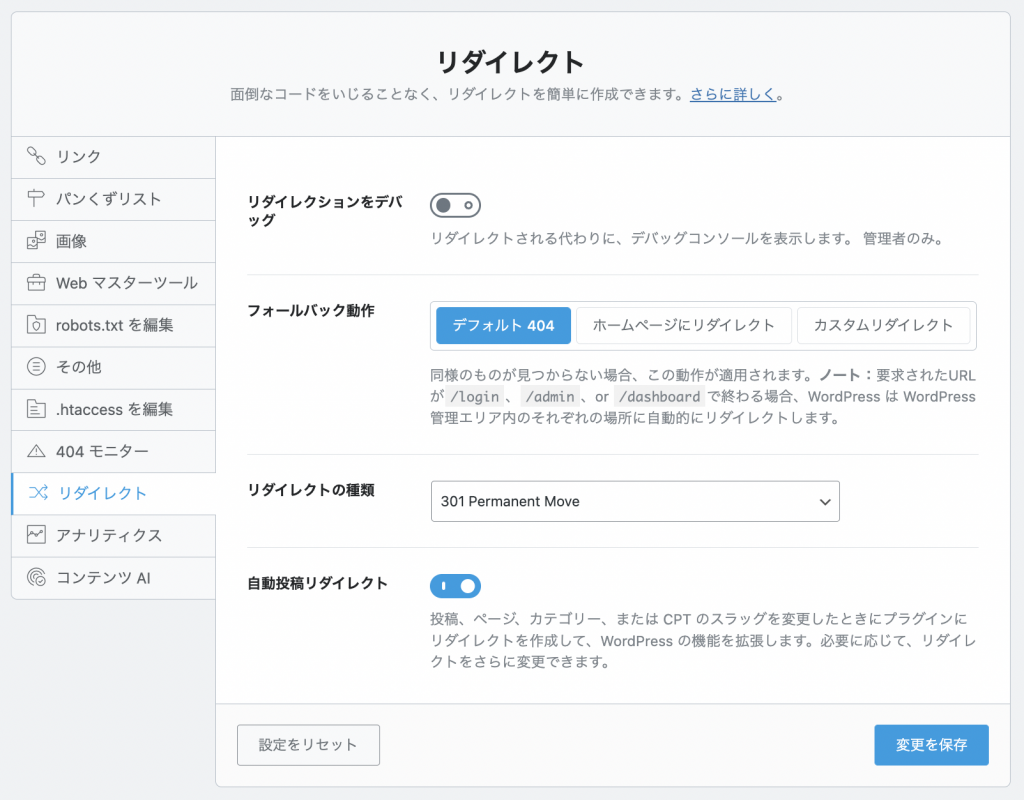
リダイレクションをデバック
リダイレクトURL間のインタースティシャルをウィンドウでチェックすることができます。
基本的にはオフしておき、複雑なリダイレクトが発生している場合にチェックを入れてでバックコンソールでチェックしましょう。
フォールバック動作
リダイレクト先のURLが存在しない場合、どのページに設定するかの設定項目。
デフォルトでは404ページに設定されていますが、ホームページや任意のURLに設定できます。サイト設計に合わせて任意のリダイレクト先を選択しましょう。
リダイレクトの種類
リダイレクトは、以下の中から種類を選択できます。
301 / 302 / 307 / 410 / 451 リダイレクト
デフォルトでは 301リダイレクト が選択されていますが、特別な理由がなければデフォルトでOKです。
『 30× 』のリダイレクトに関しては、 Google Search Central の『 リダイレクトと Google 検索 』を参照
自動投稿リダイレクト
スラッグが変更になった場合に、Rank Math が検知して自動でリダイレクト設定をしてくれる項目。
リダイレクト忘れはアクセスを失ってしまうため大きな機会損失になりますが、自動投稿リダイレクトを設定しておけば安心です。この項目は設定しておきましょう。
コンテンツ AI
コンテンツ AI を機能させる設定です。
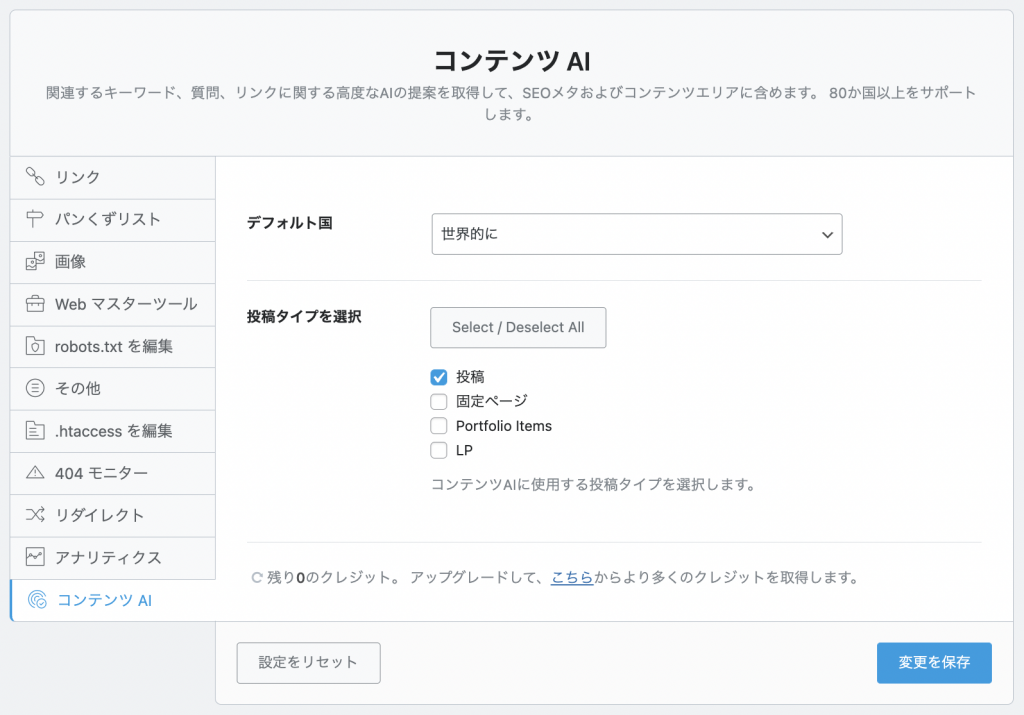
デフォルトの国と投稿タイプを選択できるので、必要な項目を選択して『 変更を保存 』しましょう。
タイトルとメタ
それぞれの詳細設定は以下の通りです。
グローバルメタ
サイトのグローバルメタ設定です。
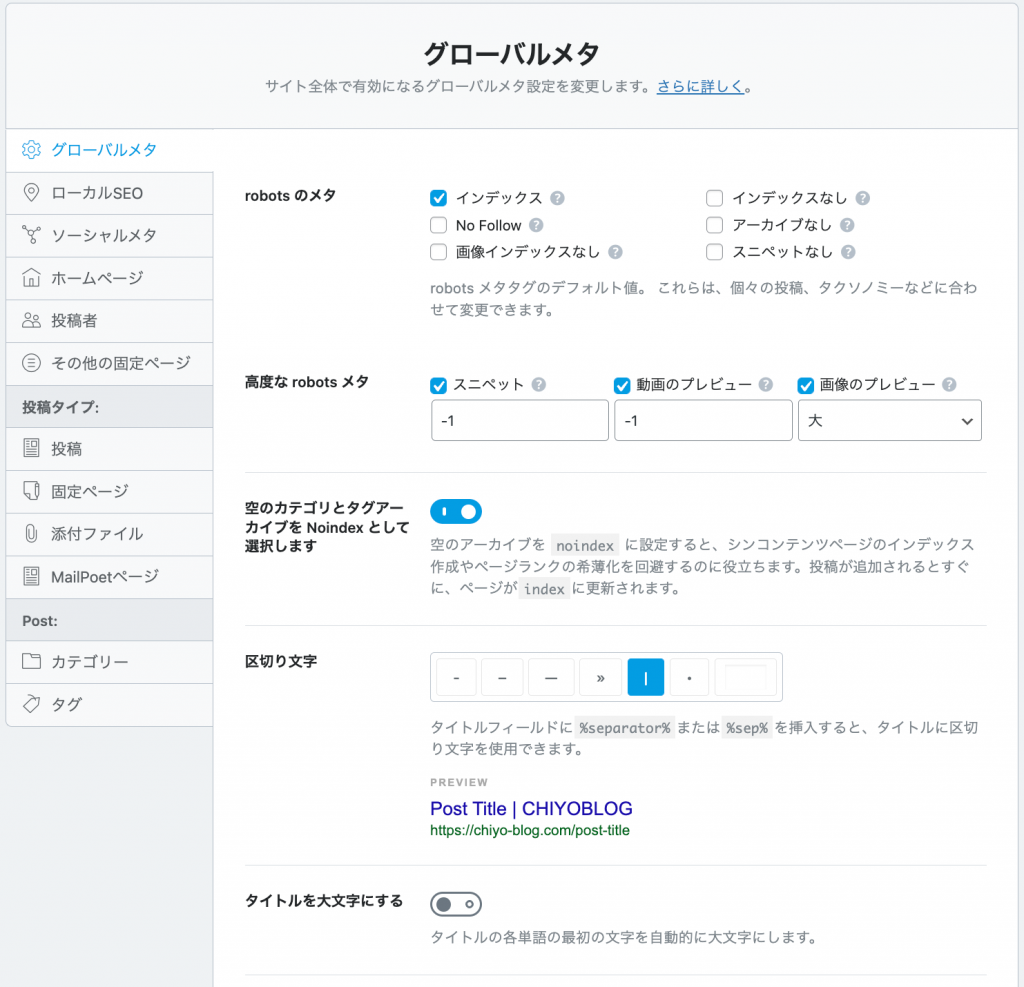
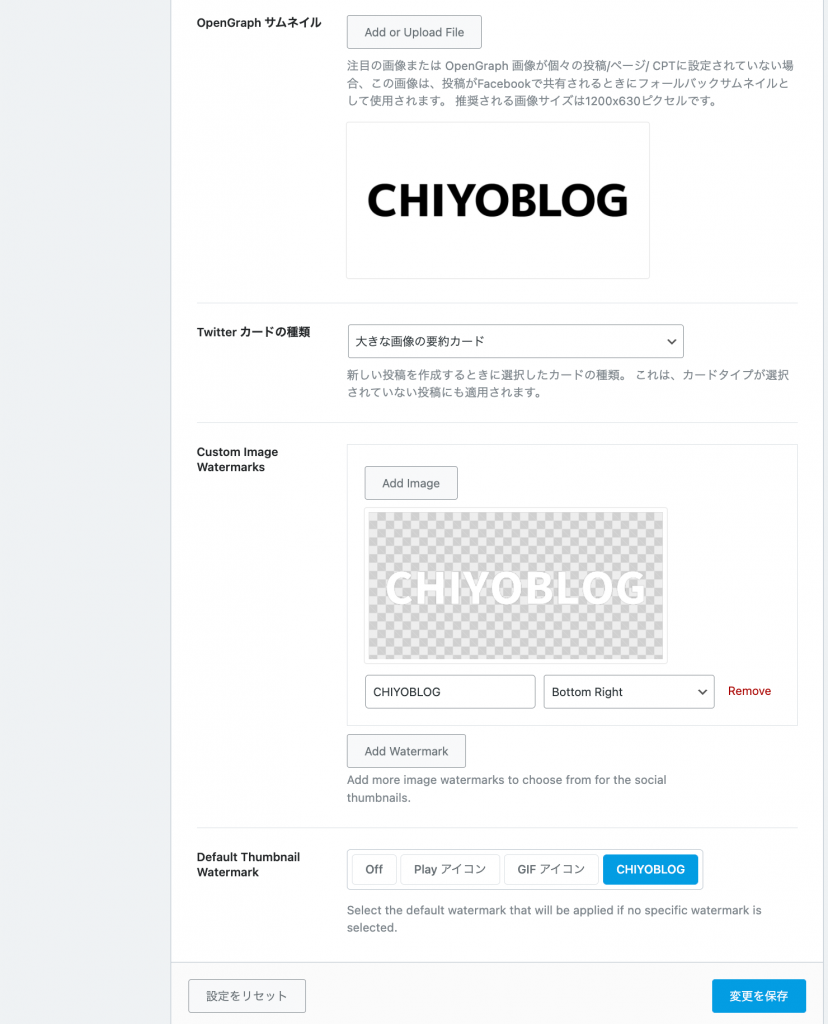
robots のメタ
robots メタタグの設定で、通常に公開しているサイトであれば『 インデックス 』でOKです。
高度な robots メタ
スニペットの文字数 / 動画の時間 / 画像の大きさ などを設定して、高度な robots メタ情報を Googlebot に伝えることができます。デフォルトの設定で問題ありません。
空のカテゴリとタグアーカイブをNoindex として選択します
サイト内に空のカテゴリやタグアーカイブがある場合に自動で Noindex を付与する設定です。
投稿が追加されれば Index に切り替えてくれるため、空のコンテンツが SEO に悪影響を与えないようチェックしておきましょう。
区切り文字
検索結果内で見える投稿とサイト名のセパレーター設定。好みのセパレーターを選択しましょう。
タイトルを大文字にする
文字通り、タイトルの先頭文字を大文字化する設定。特にこだわりがなければオフにしておきましょう。
OpenGraph サムネイル
いわゆる OGP と呼ばれるサムネイル画像で、サイトがSNSなどで共有された場合に表示される画像。
個々の投稿でソーシャル画像設定などしていなければ、ここで設定した OGP 画像が出力されるので 1,200 × 630 px でアップロードしましょう。
Twitter カードの種類
投稿が Twitter でシェアされる際のサムネイルサイズ。デフォルトでOKです。
Custom Image Watermarks( Pro)
サムネイル画像に入れる 透かし画像( ウォーターマーク )設定。ウォーターマークを設定しておくと画像の盗用を防ぐ効果やブランディングにつながるので、透かし画像を設定しておきましょう。
『 Name※ 』は下部項目『 Default Thumbnail Watermark 』に表示される名前で、透かし画像の表示位置も設定できます。好みの位置を選択して、『 Add Watermark 』をクリックします。
Default Thumbnail Watermark( Pro )
サムネイルの透かし画像のデフォルト設定。追加したカスタムウォーターマークを選択しましょう。
ローカル SEO
ローカル SEO の設定項目で、個人または組織の設定を行います。
※ どちらかを選択するため、一方の設定は飛ばします
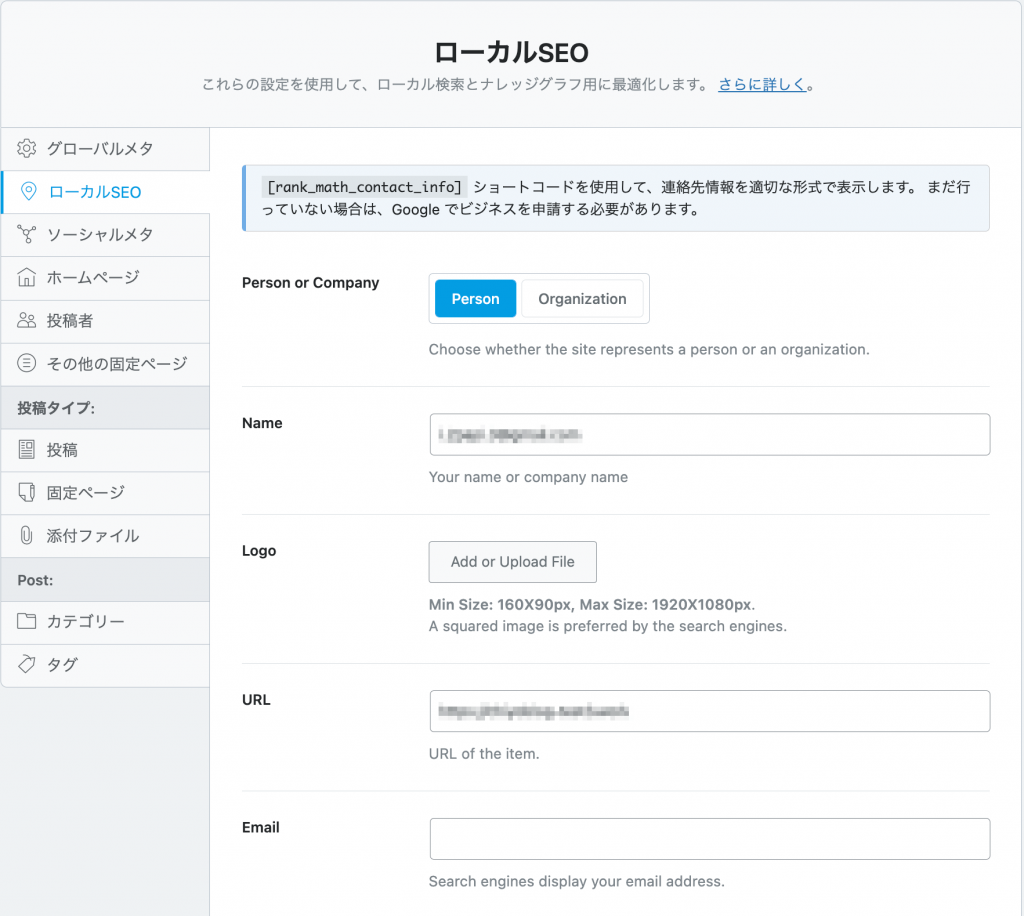
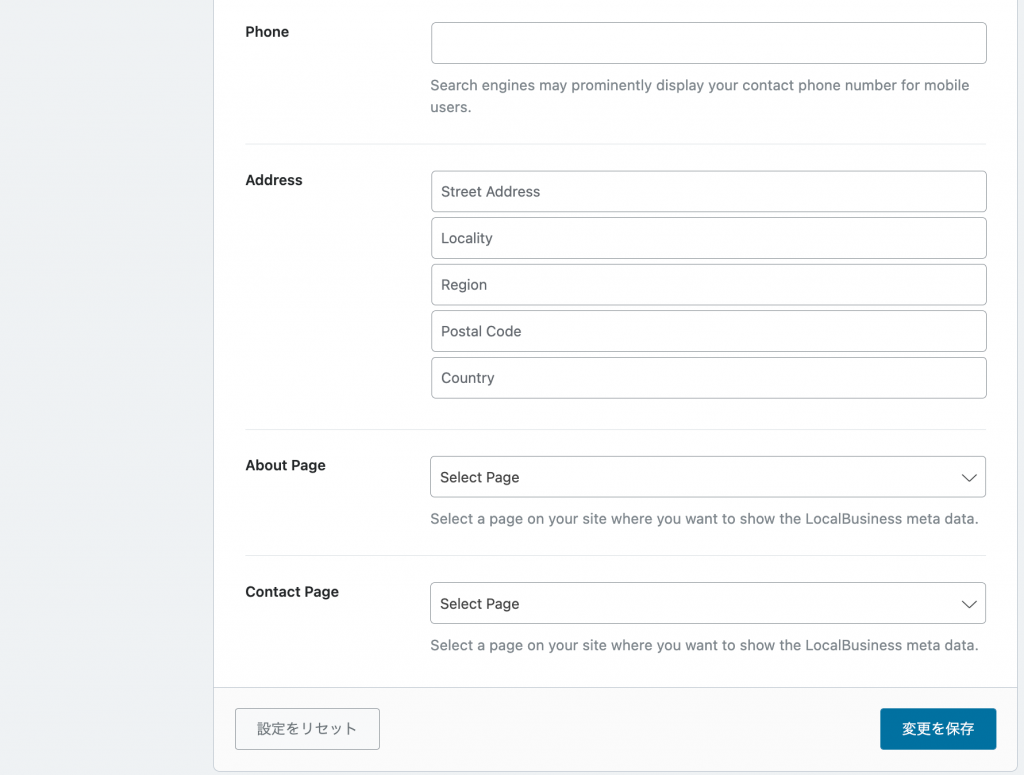
ローカル SEO はビジネス設定なので、個人でも組織でもビジネスを展開していることが前提です。個人でサイト運営している方であれば、この項目の設定は必要ありません。
名前 / ロゴ / URL / メールアドレス / 電話番号 / 住所 / あなたについてのページ / お問い合わせページ
以上の項目をそれぞれ設定していきましょう。
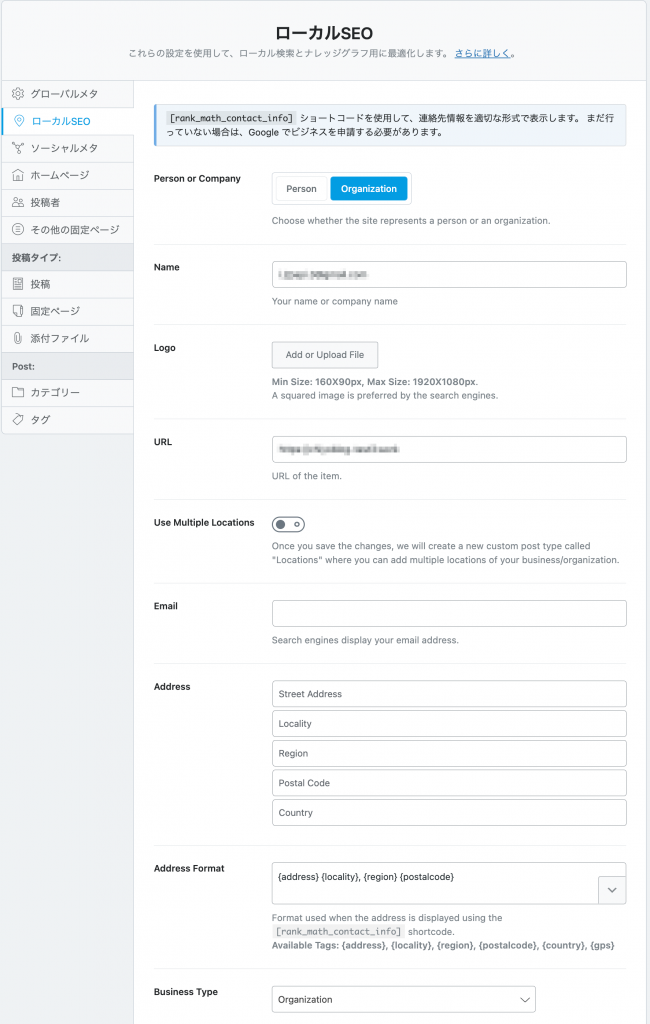
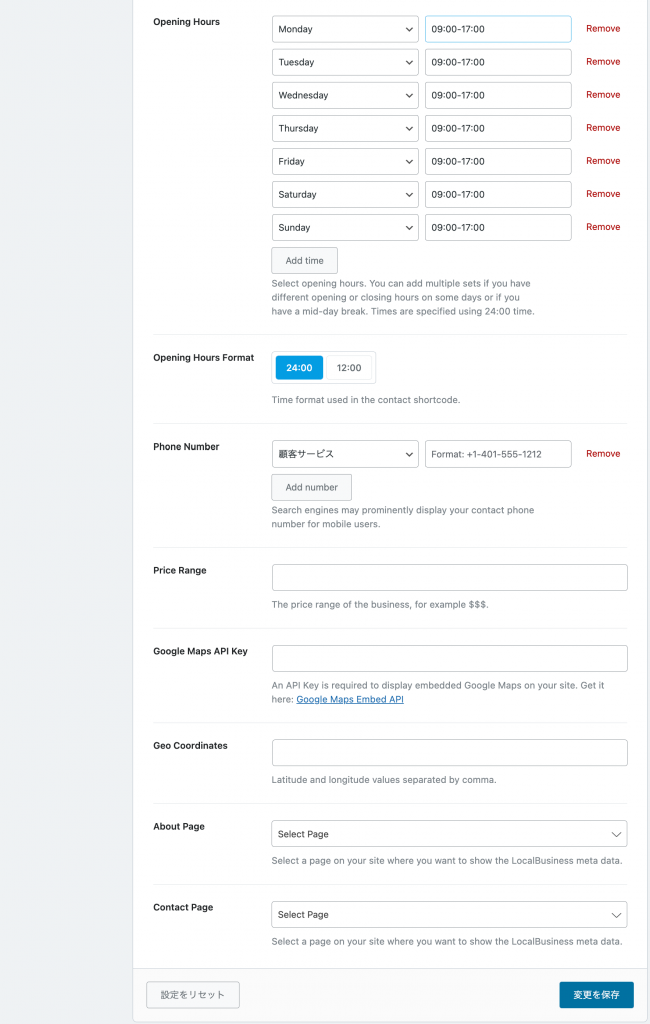
会社名 / ロゴ / URL / メールアドレス / 電話番号 / 住所 / 会社についてのページ / お問い合わせページ
会社名 / ロゴ / URL / ロケーション選択※ / メールアドレス / 住所 / 住所フォーマット / ビジネスタイプ※ / 営業時間 / 時間表示設定 / 電話番号とその性質 / サービスの価格帯 / Google Map API Key※ / ジオロケーション※ / 会社についてのページ / お問い合わせページ
Rank Matn Pro ではより詳細にビジネス設定をすることができます。
分かりづらい項目を解説しますね。
Use Multiple Locations( ロケーション選択 )
ビジネスを多店舗展開している場合にチェックを入れます。表示項目が上の画像から変わるので、必要項目を選択・入力するようにしましょう。※ 単一店舗の場合はチェック不要
Business Type( ビジネスタイプ )
選択できるビジネスタイプから、自分のビジネスにもっとも合ったタイプを選択しましょう。
Google Map API Key( グーグルマップAPI )
Google Mp API Key を設定で、 Google Map の出力が API 接続で簡単に行えるようになります。
Geo Coordinates( ジオロケーション )
ジオロケーションはビジネスをローカライズするのに必要な項目。
ブラウザの Google Map で住所を検索し、スポットを右クリックして表示されたカンマで区切られた数字から取得します。
ソーシャルメタ
サイト内のソーシャルメタ設定です。
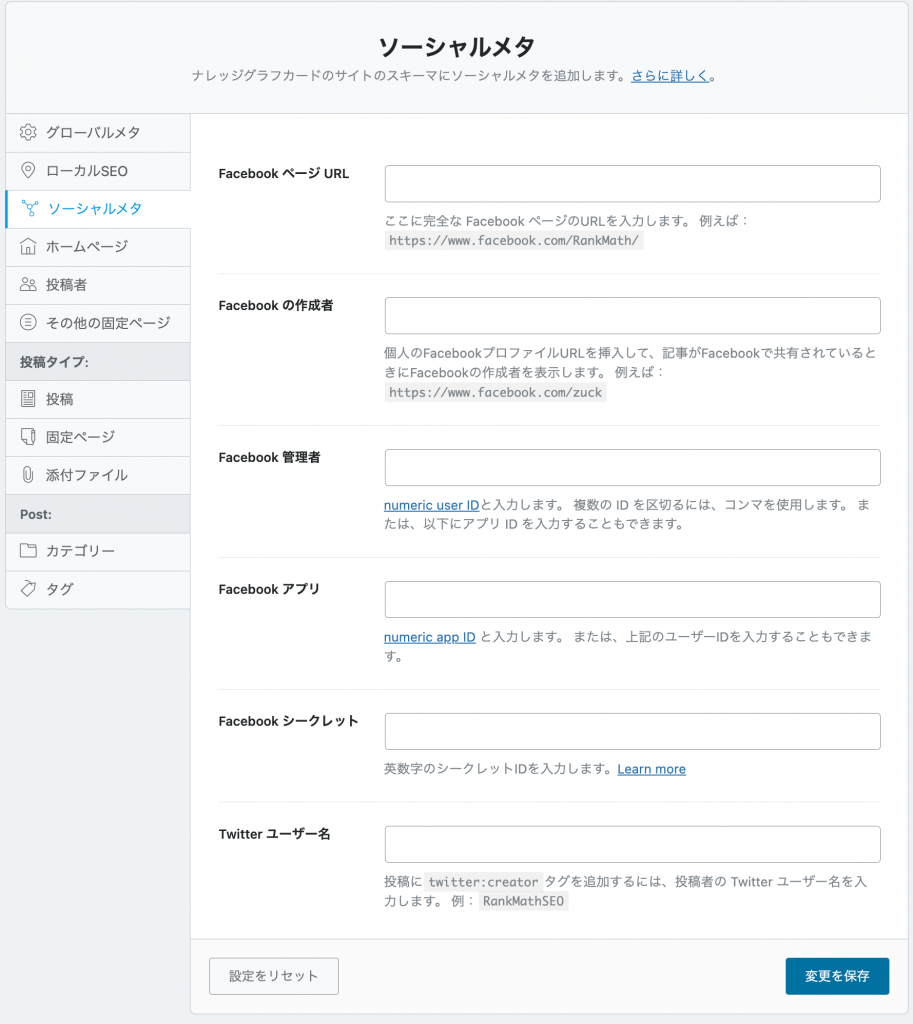
基本的には Facebook と Twitter の設定で、サイトによって SNS 活用状況は異なるので必要に応じて入力しましょう。
ホームページ
サイトのホームページ設定項目です。
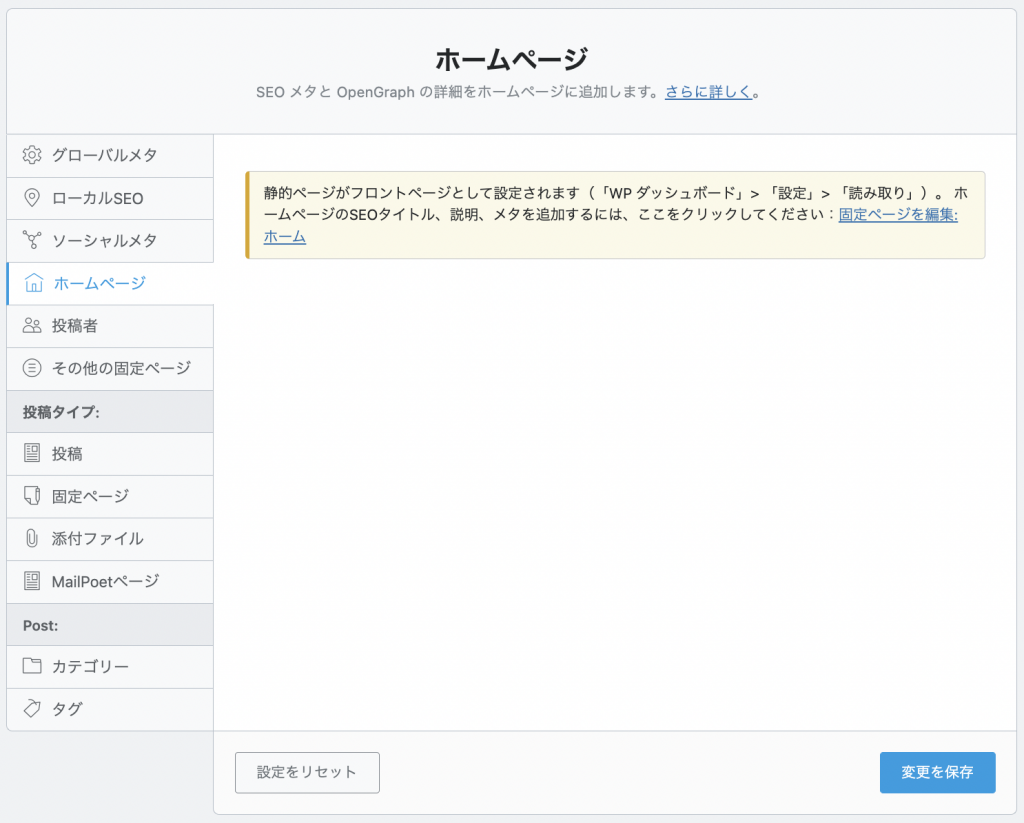
デフォルトのホームページを利用している場合は設定が必要ですが、ホームページはほとんどの場合カスタマイズします。
固定ページでカスタマイズしてホームページを設定している場合、この項目であらためて設定する項目はありません。
投稿フォーマット( Pro )
投稿フォーマット アーカイブ の設定で、 Rank Math Pro の機能です。
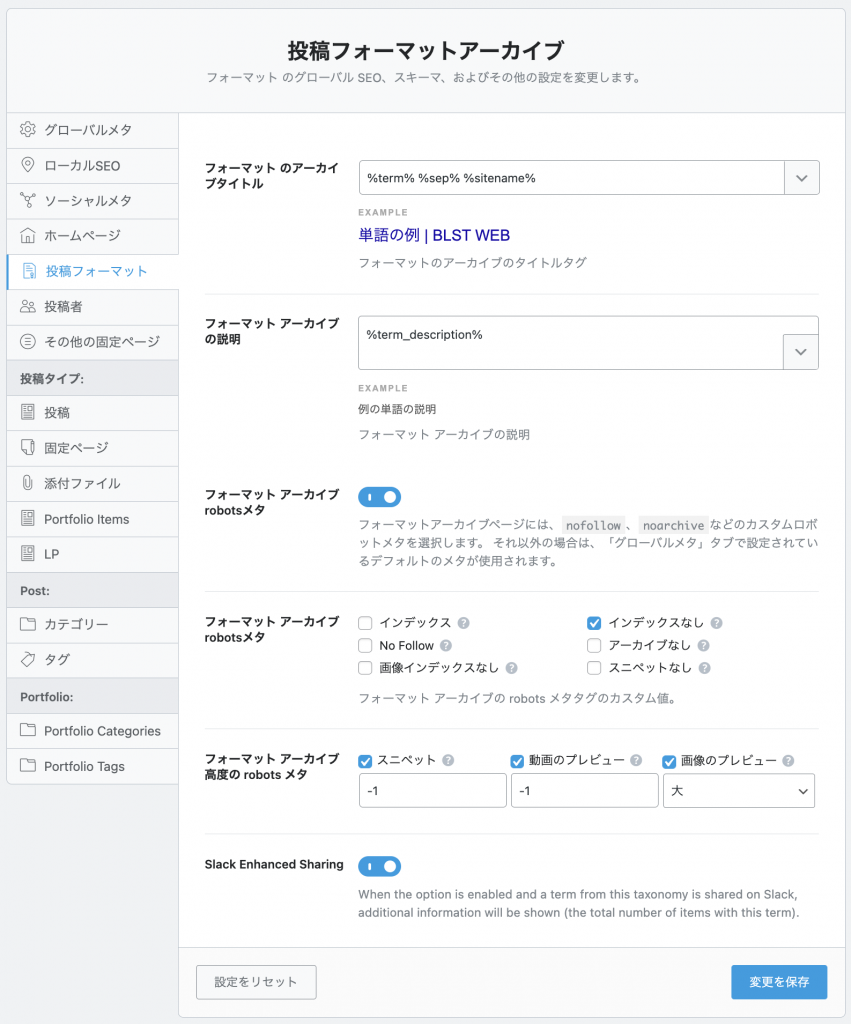
フォーマット のアーカイブタイトル
タイトルの表示方法で、デフォルトでは『 タイトル / セパレーター / サイト名 』になっています。
デフォルトで問題ありませんが、必要に応じて変更しましょう。
フォーマット アーカイブの説明
フォーマットアーカイブのディスクリプション設定で、デフォルトのままでOKです。
フォーマット アーカイブrobotsメタ
フォーマット アーカイブrobotsメタの設定で、グローバルメタの設定が反映されているのでデフォルトでOKです。
フォーマット アーカイブrobotsメタ
デフォルトで Noindex となっており、そのままでOKです。※ 投稿を Noindex しているわけではありません
フォーマット アーカイブ高度の robots メタ
スニペットの文字数 / 動画の時間 / 画像の大きさ などを設定して、高度な robots メタ情報を Googlebot に伝えることができます。デフォルトの設定で問題ありません。※ Noindex を選択していれば設定は反映されません
Slack Enhanced Sharing
Slack( スラック )拡張機能なので、Slackを利用していればオン、使用していなけでばデフォルトでOKです。
投稿者
投稿者アーカイブの設定項目です。
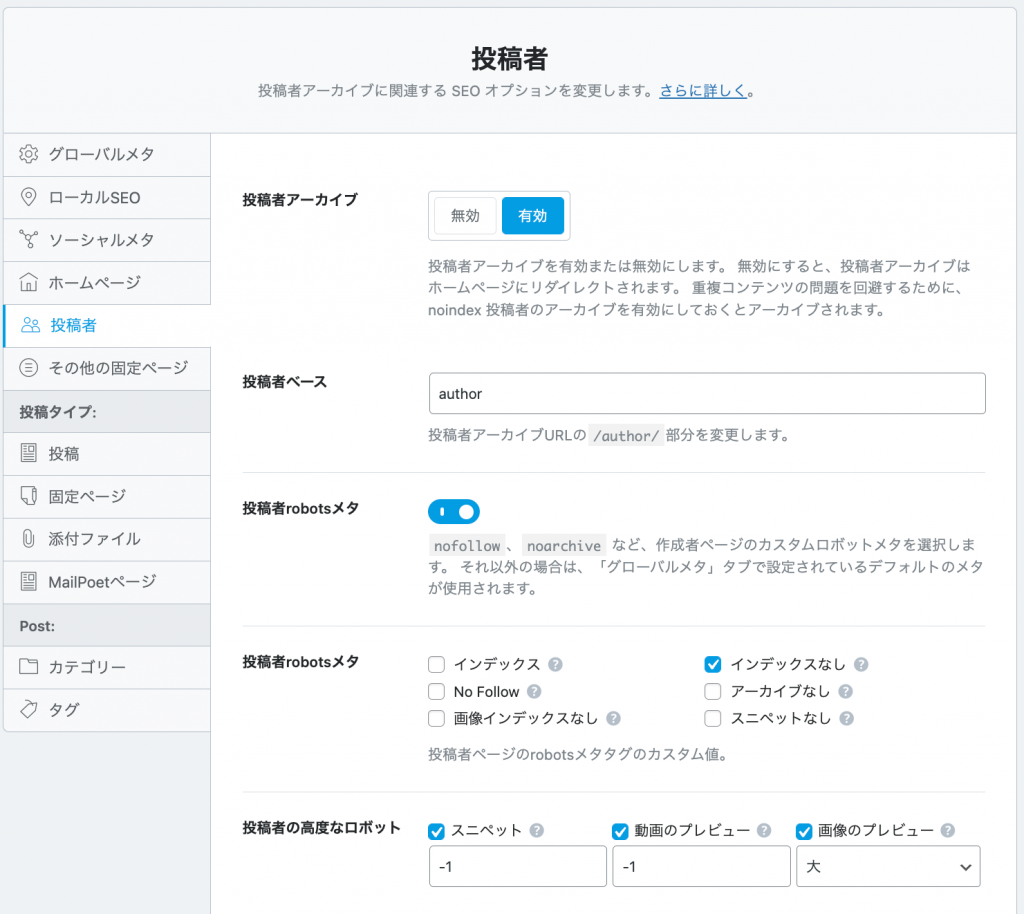
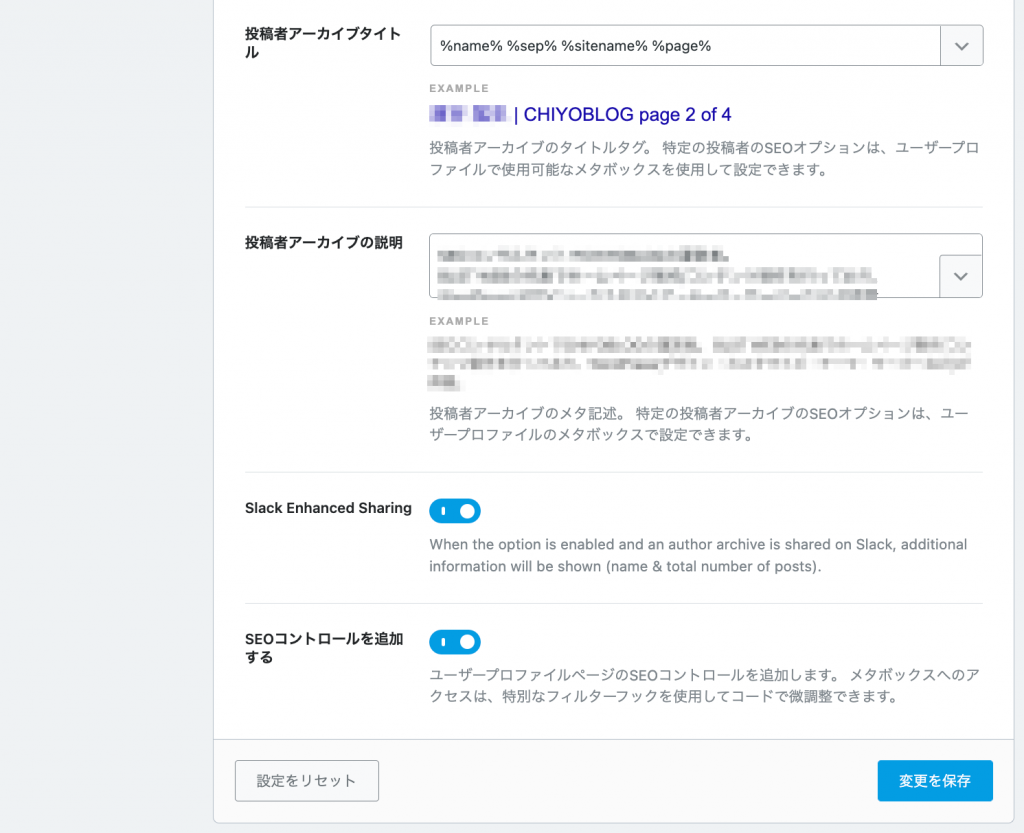
投稿者アーカイブは個人サイトの場合、設定を無効にしておきます。
複数のライターがいる場合に有効にして、作成したコンテンツが複数回インデックス登録されないようにします。
基本はデフォルトのままで、 重複を避けるために Noindex にしておきましょう。
その他の固定ページ
検索結果や404ページのメタ情報をカスタマイズする項目です。
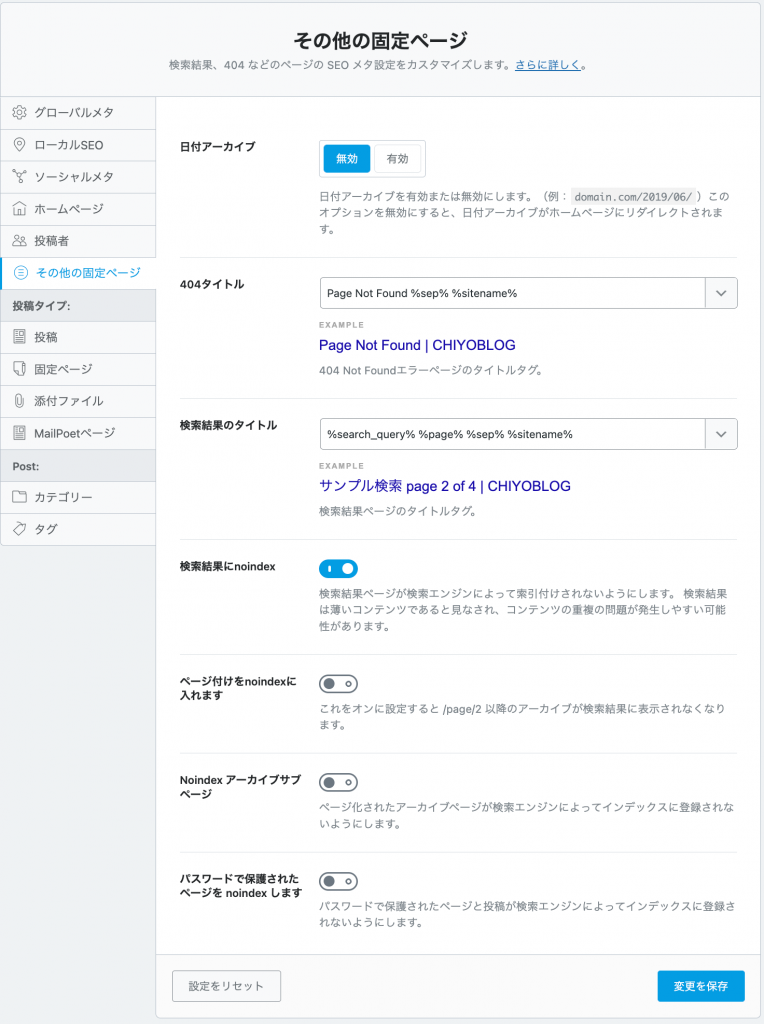
日付アーカイブ
日付アーカイブは WordPress により出力されますが、ほとんどの場合必要ないので無効にします。
404タイトル
404ページのタイトルテンプレートで、デフォルトで『 Page Not Found / セパレーター / サイト名 』が出力されています。必要であれば設定変更( デフォルトでOK )しましょう。
検索結果のタイトル
固定ページの検索結果テンプレートで、デフォルトで『 検索クエリ / ページ番号 / セパレーター / サイト名 』が出力されています。必要であれば設定変更( デフォルトでOK )しましょう。
検索結果にnoindex
検索結果ページのインデックス設定ですが、重要ではないため Noindex にしておきます。
ページ付けをnoindexに入れます
ページ番号で分けられたコンテンツのインデックス情報なので、チェックは不要です。
Noindex アーカイブサブページ
アーカイブサブページに関する項目で、インデックスの必要はないためチェックします。
パスワードで保護されたページを noindex します
パスワードコンテンツはインデックスされても検索ユーザーが表示できないため、 Noindex ( チェック )しておきましょう。
投稿
投稿ページの設定で、一部 Rank Math Pro の機能です。
※ 他の投稿タイプも設定項目は同じなので、投稿を設定したら参考にしながら他の設定も進めましょう
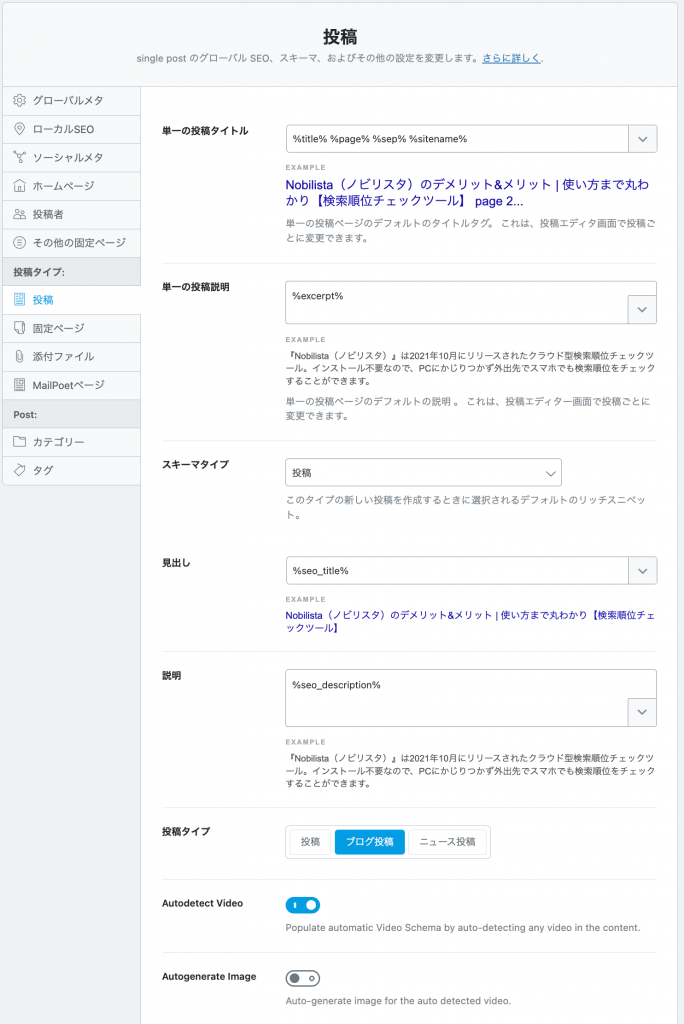

単一の投稿タイトル
投稿タイトル表示で、デフォルトでは『 タイトル / セパレーター / サイト名 』となっていますが、必要に応じて変更を加えましょう。特にこだわりがなければデフォルトでOK。
単一の投稿説明
シングルポストのディスクリプション設定で、こだわりがなければデフォルトでOK。必要に応じて投稿ページ内で変更できます。
スキーマタイプ
Rank Math 接続設定時に設定しているので、変更が必要な場合のみ設定します。
見出し
見出しの情報で、デフォルトでは SEO タイトルが設定されていますが、必要に応じて変更します。こだわりがなければデフォルトのままがいいでしょう。
説明( Pro )
ディスクリプション設定で、検索結果ページに出力するもの。デフォルトでは SEOディスクリプションになっており、こだわりがなければデフォルトのままにしましょう。
投稿タイプ( Pro )
Rank Math 接続設定時に設定しているので、変更が必要な場合のみ設定します。
Autodetect Video( Pro )
投稿内に存在するビデオから自動的に video スキーマを出力します。便利なのでチェックしておきましょう。
投稿 robots のメタ
投稿においてrobots メタを設定したい場合にチェックしますが、基本はチェック不要です。
リンクの提案
ピラーコンテンツを設定している場合に、ピラーコンテンツのリンクを投稿のダッシュボードに『 提案 』として表示してくれます。ワンクリックでリンクを挿入できるので、チェックしておきましょう。
リンク提案のタイトル
ピラーコンテンツを出力する際に、投稿タイトルを表示するか、プライマリーキーワードを表示するか選択する項目。
どちらがいいということはないので使いやすい方を選択しましょう。
一次のタクソノミー
シングルポストのパンくずリストに表示する項目の設定。
デフォルトではカテゴリーが設定されており、タグ / フォーマット / なし を選択できますが、こだわりがなければデフォルトのままにしておく方が無難です。
Slack Enhanced Sharing
Slack の拡張機能で、投稿フォーマットと同様です。
SEOコントロールを追加する
投稿エディタ画面に、SEO 評価サポートを表示するかどうかの設定。チェックを入れましょう。
一括編集
投稿リスト画面での一括編集機能を有効化する設定。有効にしておきましょう。
カスタムフィールド
特別な設定が必要なければ空白のままでOK。
Default Thumbnail Watermark
デフォルトのサムネイル透かし画像の設定で、グローバルメタで設定したカスタムウォーターマークはこのセクションにも出力されます。必要があれば選択しましょう。
カテゴリー / タグ
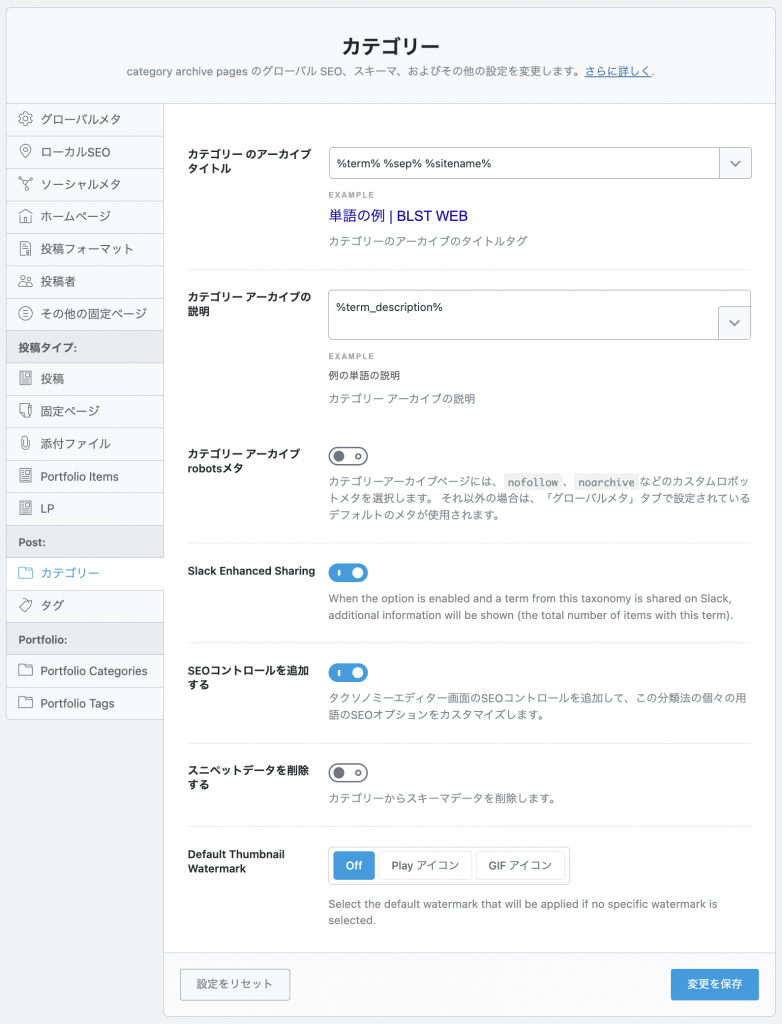
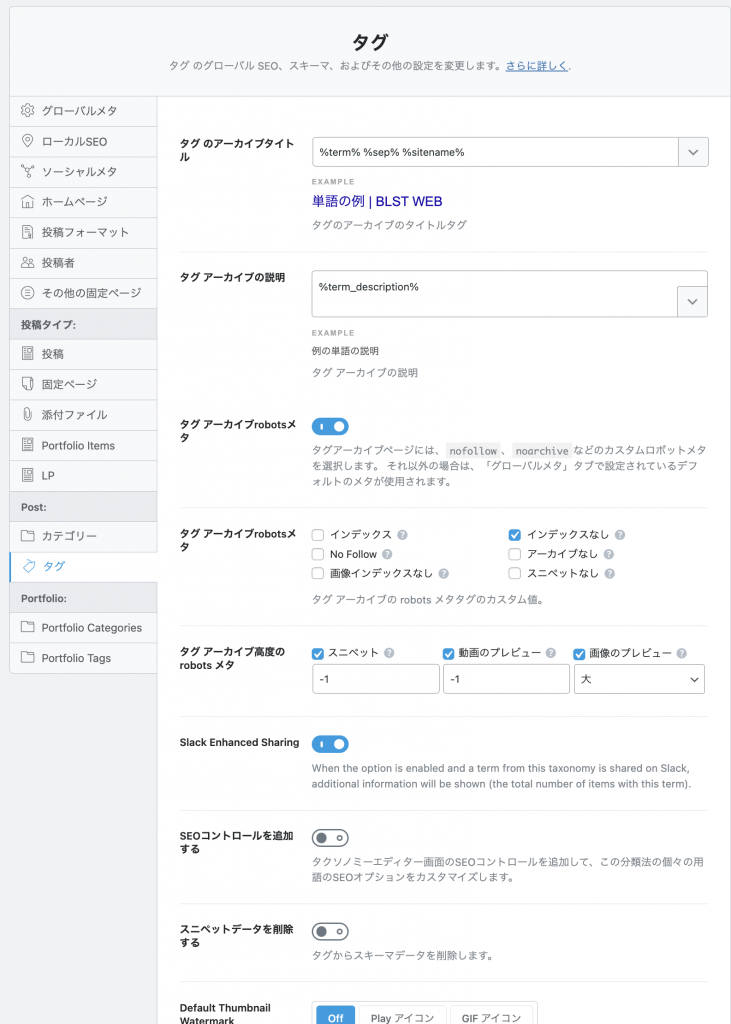
カテゴリーは、基本的に投稿設定と同じ。タグは Noindex がおすすめなので特に設定する項目はなく、必ず Noindex にチェックを入れてあとの項目はデフォルトでOKです。
サイトマップ設定
詳細設定は以下で解説します。
一般
サイトマップ全般の設定項目です。
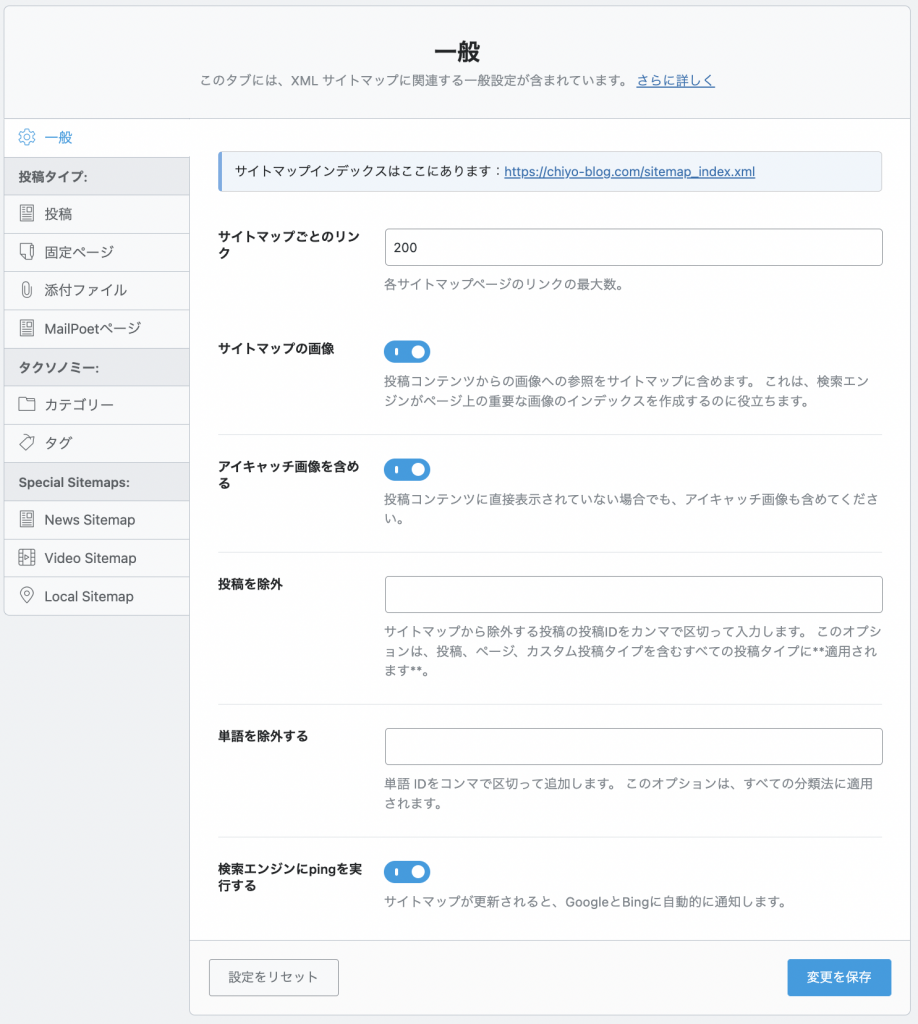
サイトマップごとのリンク
1つのサイトマップカテゴリーに含めるリンク数のこと。
Rank Math ではサイトマップをカテゴリー分けするため、1つのサイトマップ内のリンク数は抑えることができています。
とはいえ、サイト運営していると投稿ページは多くなる傾向があるため、最初のうちはデフォルトのままでページ数に応じてリンクの最大数を調整しましょう。
サイトマップの画像
コンテンツ内の画像のインデックスを含める設定( 外部アタッチメントは除外 )。画像検索 対策としてサイトマップに画像を含めた方がいいので、チェックしておきましょう。
アイキャッチ画像を含める
サイトマップの画像設定と同じで、アイキャッチ画像もサイトマップに含めましょう。
投稿を除外 / 単語を除外する
サイトマップには含めたくない投稿や単語を ID で設定する項目。特別な理由がなければ空白のままでOK。
検索エンジンにpingを実行する
サイトマップが変更されると Ping を送信して Googlebot に知らせます。
投稿やページの更新を Googlebot に知らせる設定なので、必ずチェックを入れておきましょう。
投稿タイプ
投稿ページや固定ページなどのサイトマップ設定項目です。
※ サイト内の設定によって portfolio や LP など表示項目が変化します
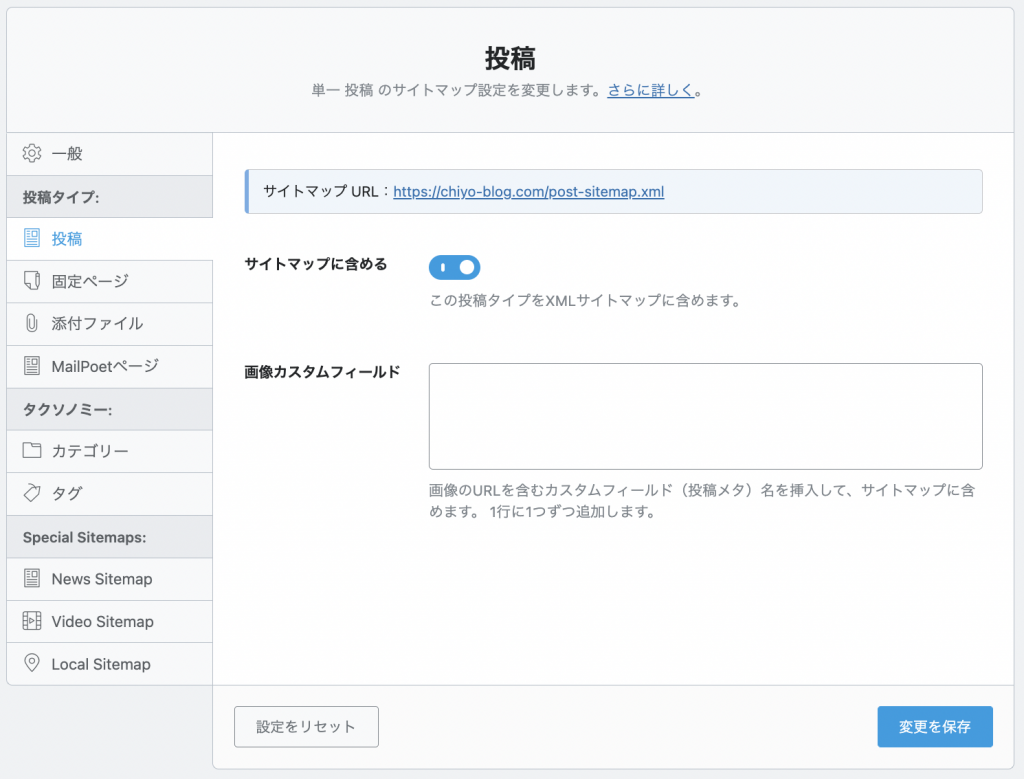
サイトマップに含める
添付ファイル( アタッチメント )以外はオンにします。添付ファイル( アタッチメント )は、外部のコンテンツのためサイトマップを作成する必要がありません。
画像カスタムフィールド
画像URLを含むカスタムフィールドを追加したい場合に入力しますが、特別な理由がなければ空白でOKです。
タクソノミー
カテゴリーとタグのサイトマップ設定です。
※ サイト内の設定によって portfolio category や portfolio tag など項目が変化します
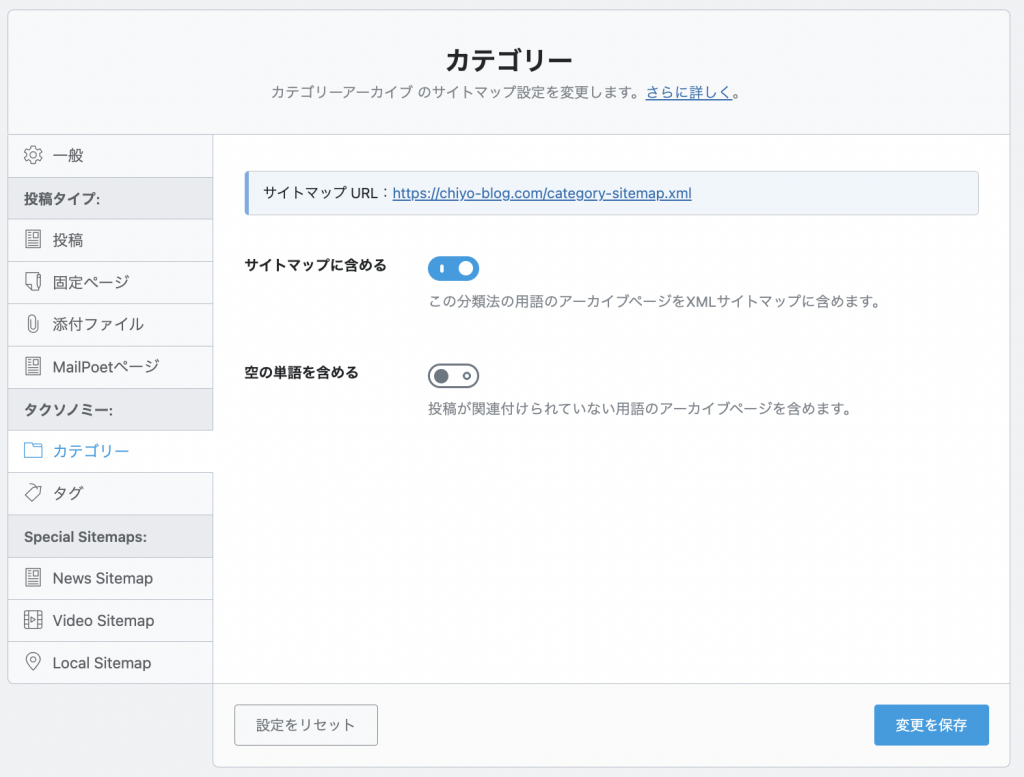
サイトマップに含める
カテゴリー関連( カテゴリー / ポートフォリオカテゴリーなど)はオンにして、タグ関連( タグ / ポートフォリオタグなど)は設定をオフにします。
空の単語を含める
オンにするメリットはないので、基本的にはオフのままにしておきます。
News Sitemap / ニュースサイトマップ( Pro )
ダッシュボード で News Sitemap の設定オンしている場合に設定が必要です。
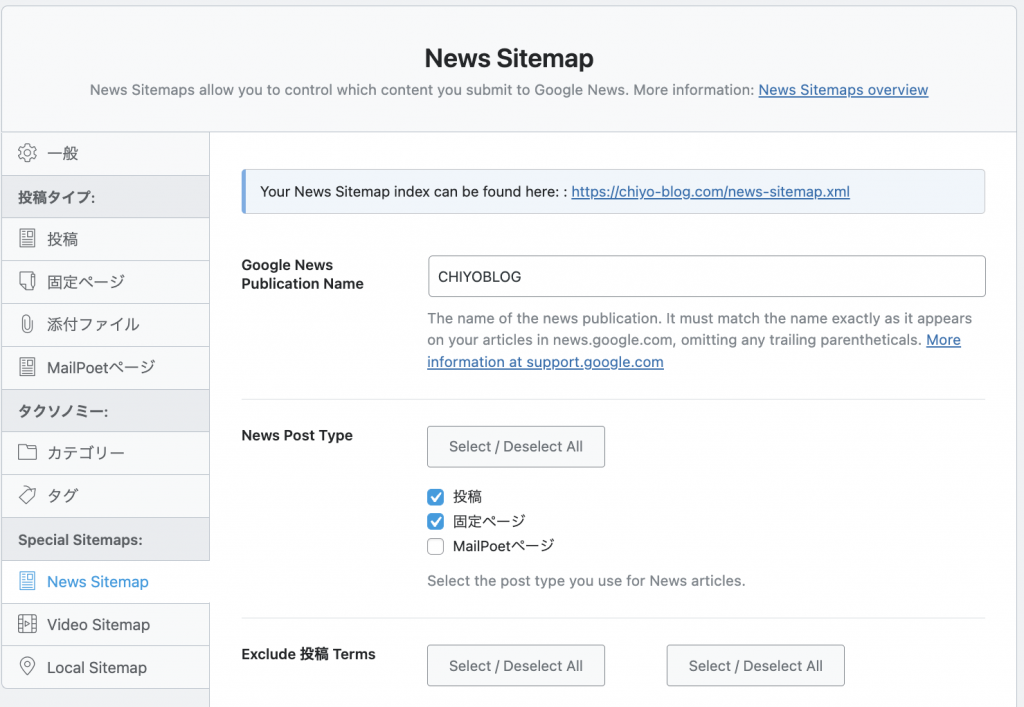
Google News Publication Name
“Google Publisher Center” に登録をしている パブリケーション名を入力します。
※ サイトの登録 / 審査が必要です
News Post Type
どの投稿タイプをニュース投稿として扱うかの設定で、投稿ページのみ、あるいは固定ページも含めてチェックしましょう。
Exclude 投稿 Terms
ニュース投稿から除外する投稿条件を決める項目で、必要に応じて除外項目をチェックしましょう。
Video Sitemap / ビデオサイトマップ( Pro )
ダッシュボード で Video Sitemapの設定オンしている場合に設定が必要です。

Hide Sitemap
ボット以外のユーザーからビデオサイトマップを隠す設定ですが、どちらでもいいため好みで設定します。
Video Post Type
ビデオサイトマップを生成するコンテンツタイプを選択する項目で、投稿ページのみ、あるいは固定ページも含めてチェックします。
画像カスタムフィールド
ビデオコンテンツを含むカスタムフィールドをチェックする場合に入力しますが、基本的に空白でOKです。
Local Sitemap / ローカルサイトマップ( Pro )
ダッシュボード で ローカル SEO & ナレッジグラフ をオンにして、ジオロケーション情報を入力している場合に設定が必要なローカルサイトマップの項目です。
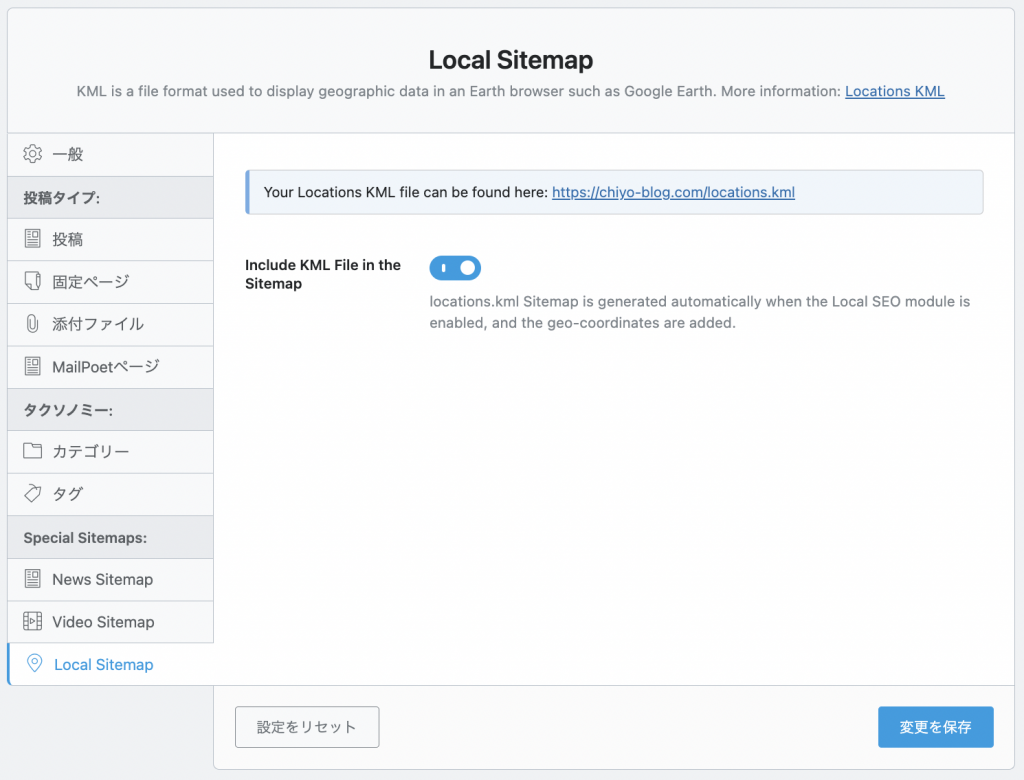
Include KML File in the Sitemap
KML ファイルは地理情報を示すファイルのことで、サイトマップに KML ファイルを含めるかどうかの設定です。ローカルSEO対策をするのであれば、 KML ファイルもサイトマップに含めましょう。
ステータスとツール
バージョン管理 / データベースツール / システム状況 / インポートとエクスポートの操作をすることができます。
特に難しい設定はないため、何か問題が発生した場合など必要に応じて操作するようにしましょう。
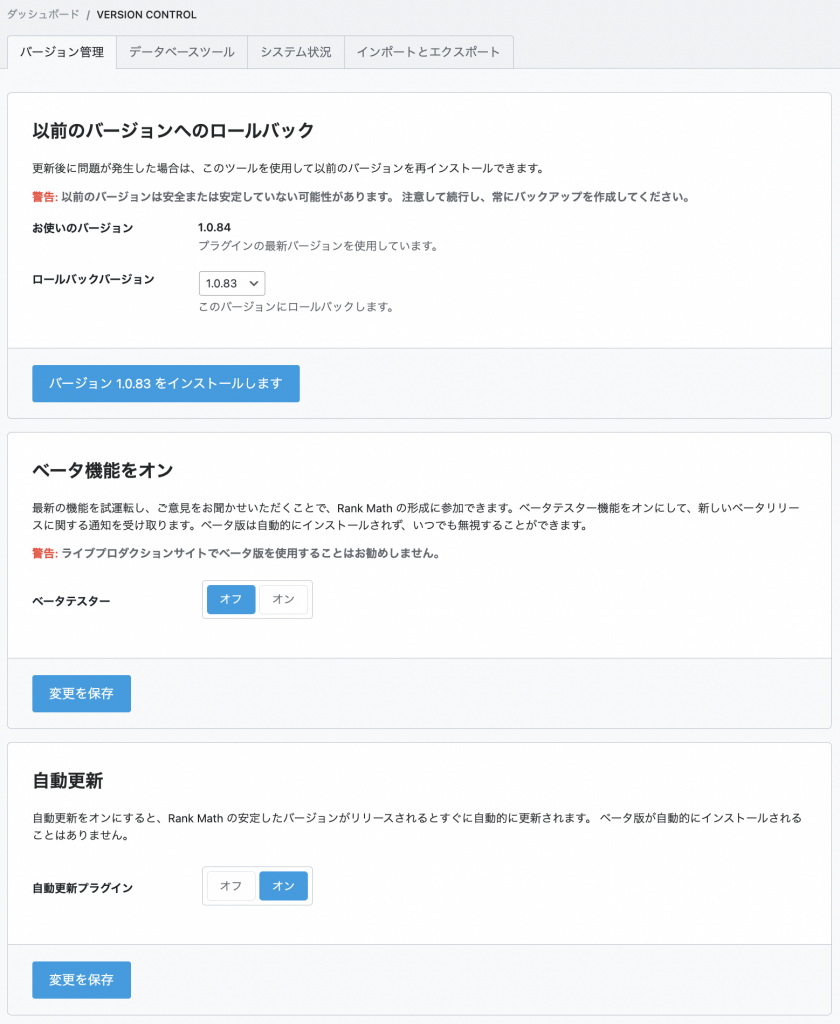
Rank Math の設定方法と使い方!まとめ
Rank Math は設定項目が多く、何をどのように設定したらいいか難しく感じますが、100%使いこなせればSEO対策として大きな武器になります。
ぜひ、今回紹介した内容を参考にして Rank Math を導入・設定してみてくださいね。
>> Rank Math Pro をダウンロードする
※ 24時間365日サポート & 30日間100%返済保証

記事の内容についてご意見をお聞かせください